Philips 109B7, 109F7 User Manual [pt]

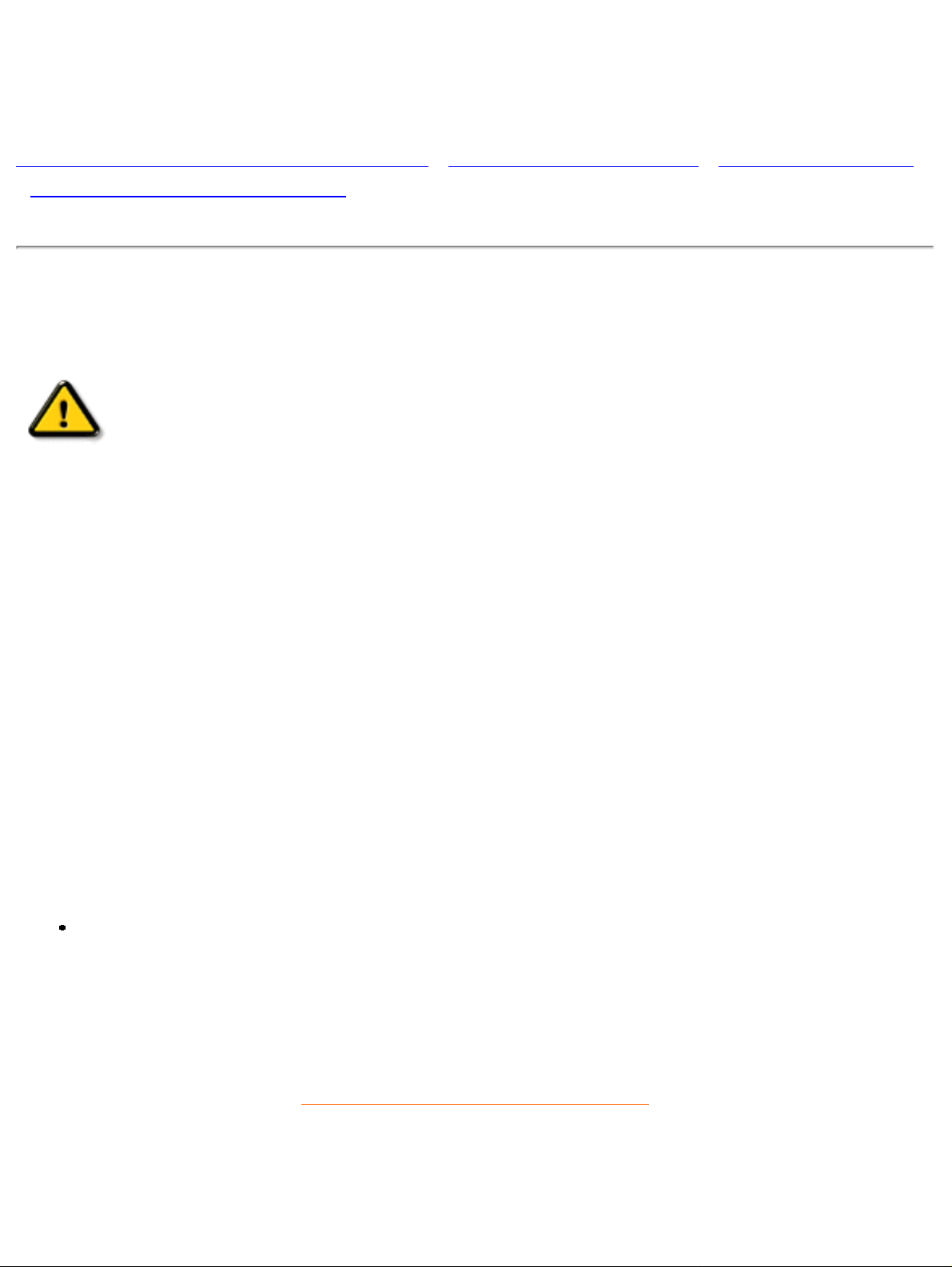
Informações sobre Segurança e Resolução de Problemas
Precauções de Segurança e Manutenção • Resolução de Problemas • Informações Legais
•
Outras Informações Pertinentes
Precauções de segurança e manutenção
ADVERTÊNCIA: A utilização de controlos, regulações ou procedimentos
diferentes dos especificados na presente documentação pode resultar na
exposição a choques eléctricos, perigos eléctricos e/ou perigos
mecânicos.
Leia e siga estas instruções ao ligar e utilizar o monitor do computador:
● Desligue o monitor da alimentação eléctrica se não tencionar utilizá-lo durante um período
prolongado de tempo.
● Não tente retirar a tampa traseira, porque ficará exposto a perigos de choques eléctricos. A
tampa traseira só deve ser retirada por um técnico habilitado.
● Não coloque objectos sobre a caixa do monitor, porque poderão cair pelos ventiladores ou
cobri-los e, assim, impedir o arrefecimento adequado dos dispositivos electrónicos do
monitor.
● Para evitar o risco de choques ou danos permanentes no equipamento, não o exponha à
chuva nem à humidade excessiva.
● Para limpar o monitor, não utilize álcool ou líquidos à base de amoníaco. Se necessário,
limpe com um pano ligeiramente húmido. Antes de limpar, desligue o monitor da tomada de
parede.
● Ao instalar o monitor, certifique-se de que a tomada e a ficha eléctricas ficam facilmente
acessíveis.
Consulte um técnico de assistência se o monitor não funcionar normalmente depois de seguir as
instruções do presente manual.
REGRESSAR AO TOPO DA PÁGINA
Quando usar o monitor, deve instalar a base do suporte giratório por razões de segurança.
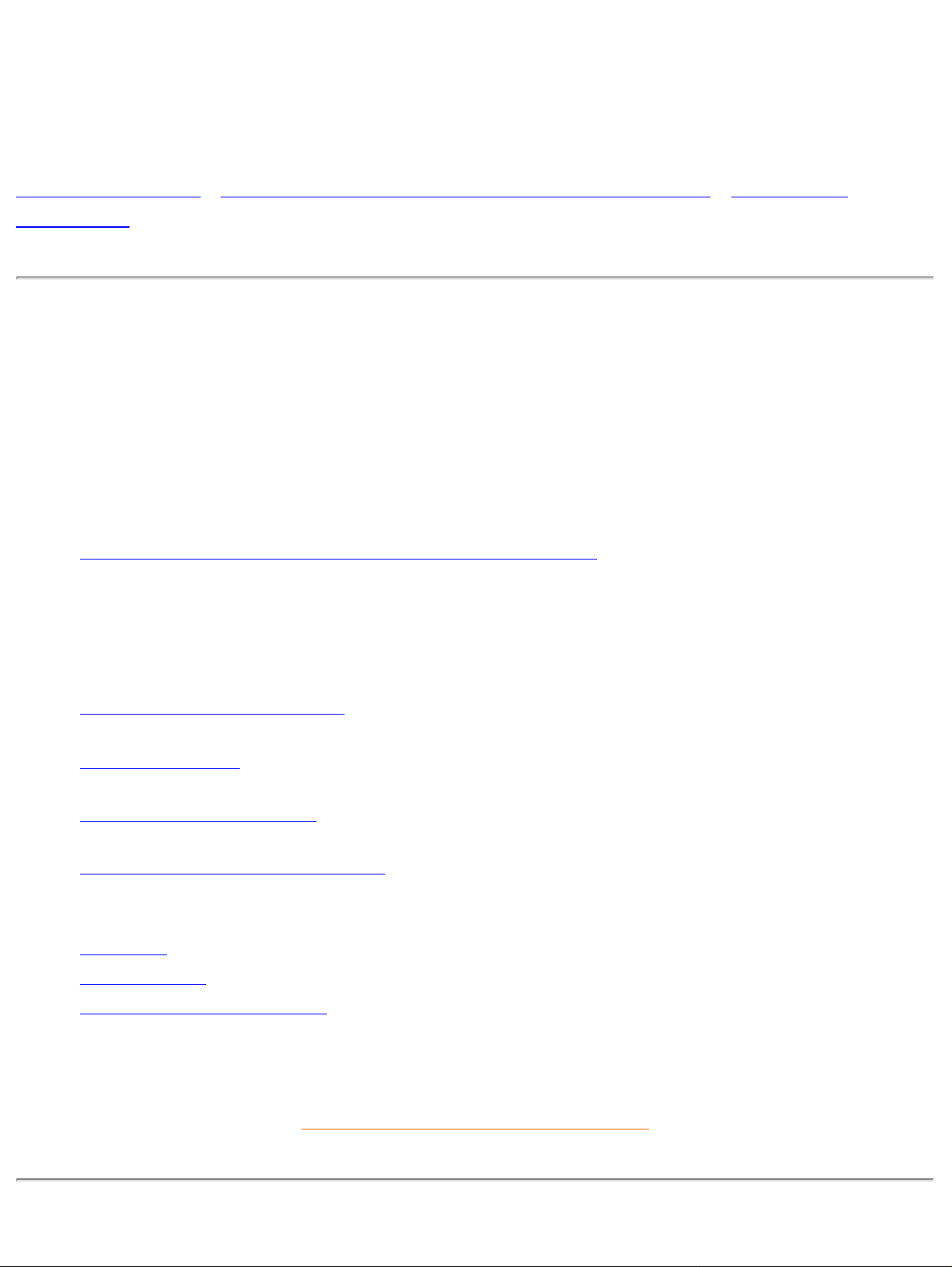
Acerca deste Manual Electrónico do Utilizador
Acerca deste Guia • Outros documentos que poderão ser necessários • Descrições
notacionais
Acerca deste Guia
O presente guia electrónico do utilizador destina-se a quem utilizar um monitor a cores da Philips.
Descreve as funcionalidades, a configuração, o funcionamento e todas as outras informações
sobre o monitor, e contém exactamente as mesmas informações que a versão em papel.
As secções são as seguintes:
● Informações sobre segurança e resolução de problemas apresentam sugestões e soluções
para os problemas comuns, assim como outras informações pertinentes de que possa
precisar.
● A secção Acerca deste Manual Electrónico do Utilizador faz uma apresentação geral sobre
as informações incluídas, assim como descrições de ícones de notação e outra
documentação que pode consultar.
● Informações sobre o produto faz uma apresentação geral sobre as funcionalidades do
monitor, assim como as especificações técnicas deste monitor.
● Instalar o monitor descreve o processo de configuração inicial e faz uma apresentação geral
sobre o modo de utilizar o monitor.
● Instruções no Ecrã (OSD) apresenta informações sobre o ajustamento das definições do
monitor.
● Assistência ao Cliente e Garantia é uma lista de centros de informação ao cliente da Philips,
juntamente com os números de telefone de centros de assistência e informações sobre a
garantia aplicável ao produto.
● Glossário apresenta mais informações sobre termos técnicos.
● Transferência permite que os utilizadores instalem a totalidade do manual no disco rígido.
● Perguntas mais frequentes apresenta respostas à perguntas mais frequentes.
REGRESSAR AO TOPO DA PÁGINA
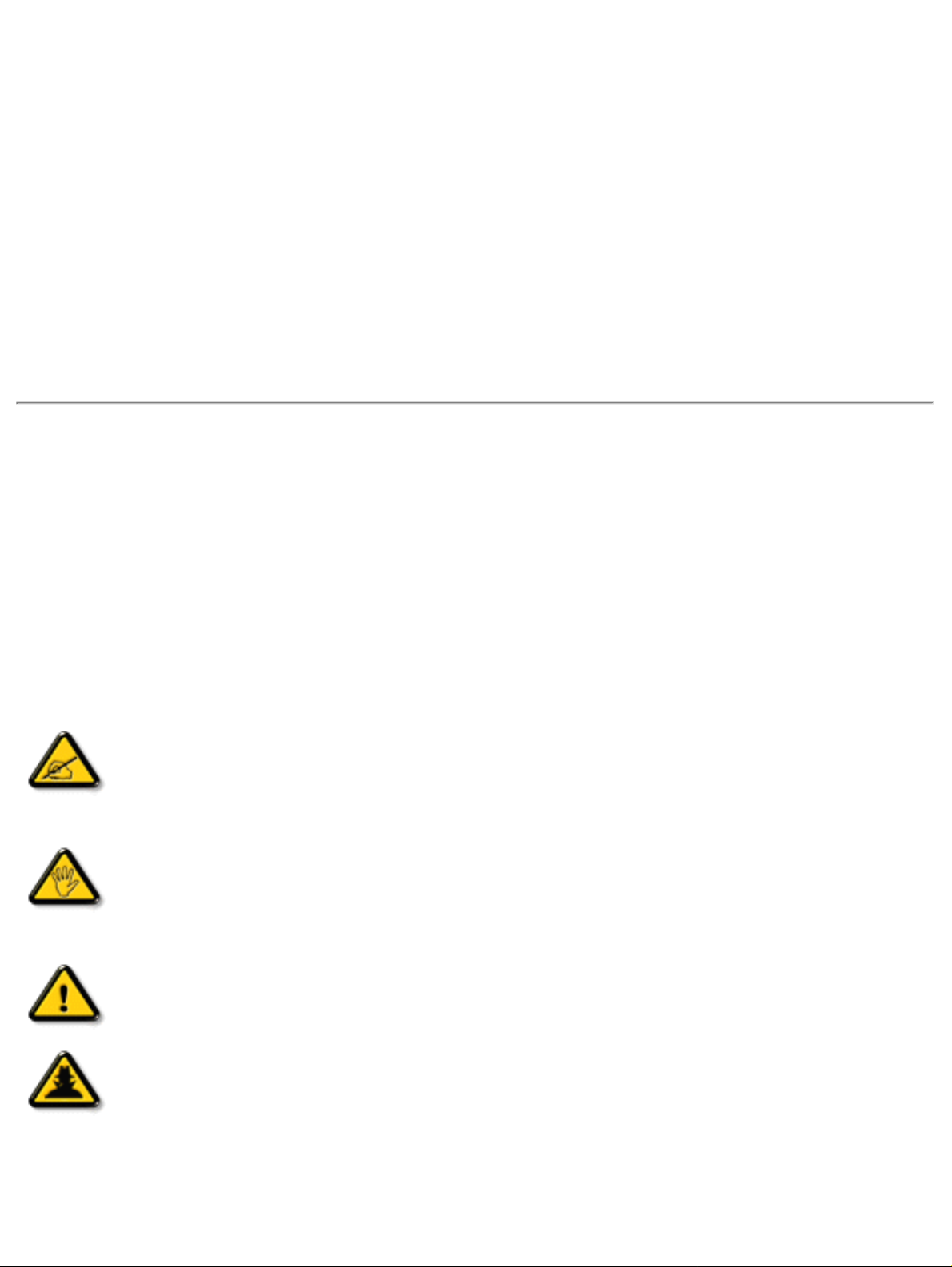
Outros documentos que poderão ser necessários
Além deste Guia Electrónico do Utilizador, pode ser necessário consultar a seguinte
documentação:
● Guia de Arranque Rápido do Monitor Policromático da Philips que resume os passos para
configurar o monitor. Este guia é fornecido com o produto.
REGRESSAR AO TOPO DA PÁGINA
Descrições notacionais
As alíneas seguintes descrevem as convenções notacionais utilizadas neste documento.
Notas, avisos e advertências
Em todo este guia, é possível que blocos de texto sejam acompanhados por um ícone impresso a
negrito ou itálico. Estes blocos são notas, avisos e advertências, sendo utilizados do seguinte
modo:
NOTA: Este ícone indica informações e sugestões importantes que ajudam a
utilizar melhor o computador.
AVISO: Este ícone indica informações que dizem como evitar eventuais danos
do hardware ou perda de dados.
ADVERTÊNCIA: Este ícone indica a possibilidade de ferimentos corporais e
informa sobre o modo como evitá-los.
AJUDA INTELIGENTE: Este ícone indica informações úteis ao regular as
Instruções no Ecrã (OSD) do monitor.
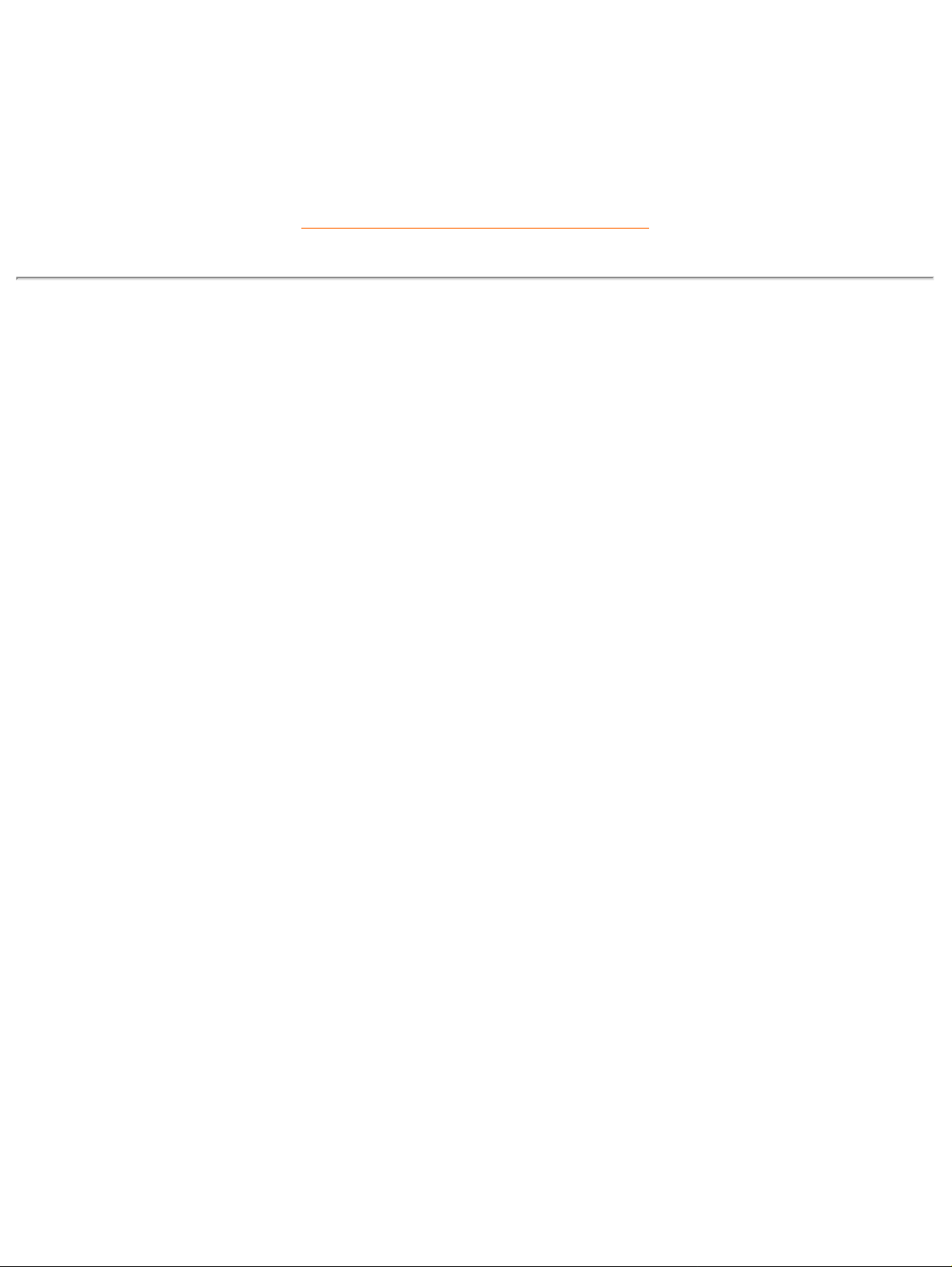
Há advertências que podem aparecer em formatos diferentes e não ser acompanhadas por um
ícone. Nestes casos, a apresentação específica da advertência é regulada pela autoridade
pertinente.
REGRESSAR AO TOPO DA PÁGINA
©2006 Koninklijke Philips Electronics N.V.
Todos os direitos reservados. A reprodução, cópia, utilização, alteração, aluguer, locação, apresentação pública,
transmissão e/ou difusão na totalidade ou em parte são proibidas sem a autorização escrita da Philips Electronics N.V.
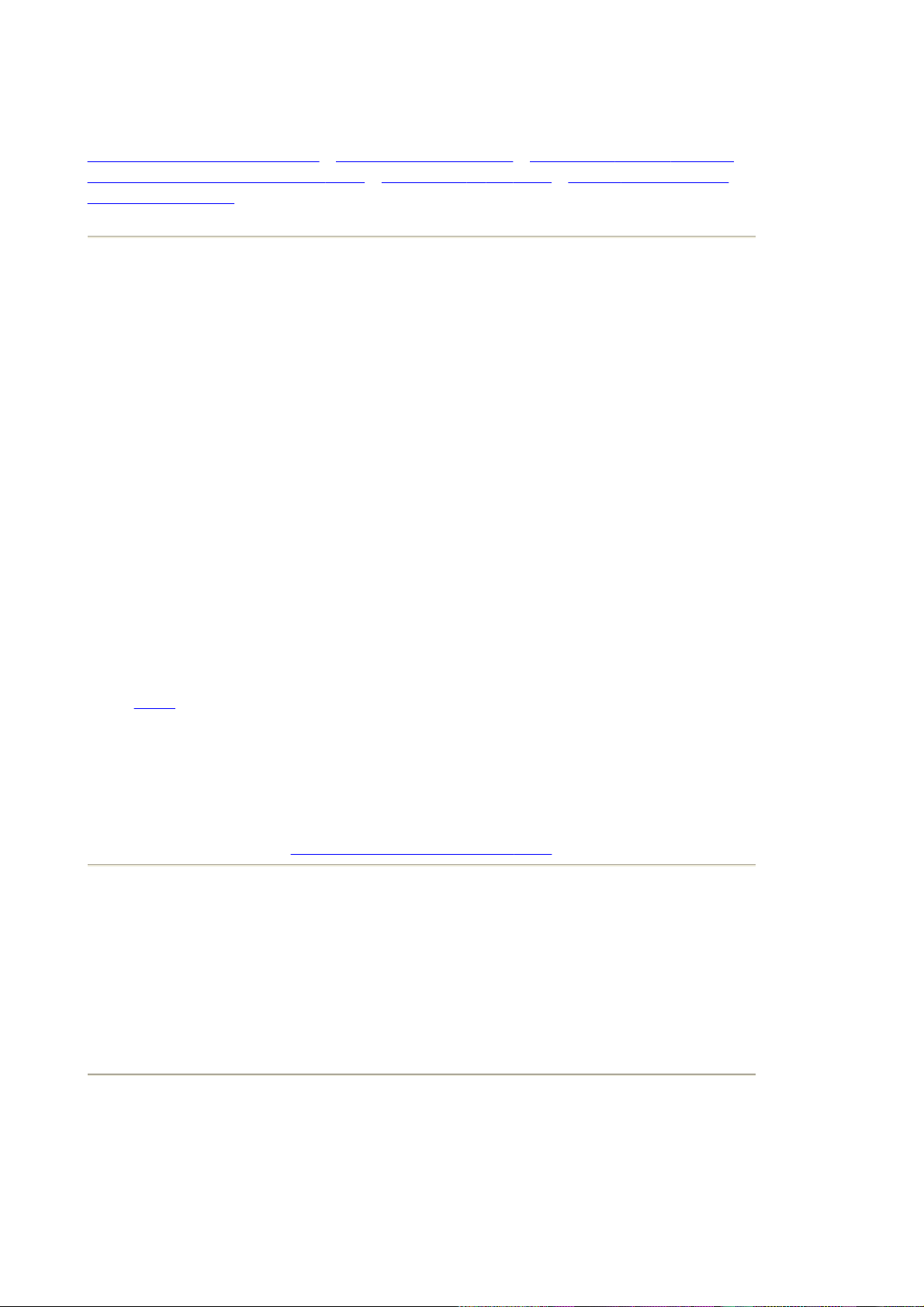
Informação sobre o Produto
Funcionalidades do Produto • Produto sem chumbo • Especificações Técnicas •
Poupança de Energia Automática • Especificação Física • Atribuição de Pinos •
Vistas do Produto
Funcionalidades do Produto
Modelo
109B70
109B73
109B75
109F71
109F72
109F76
109B7/109F7
z Monitor policromático de 19 polegadas (16,0" VIS) com excelente desempenho na parte
frontal do ecrã para utilização com computadores MAC e PC
z O autoscan abrange frequências horizontais até um máximo de 86 kHz, proporcionando
uma resolução máxima de 1600 x 1200 com monitor sem cintilação de 1600 x 1200 a um
máximo de 65 Hz.
z CRT de elevado contraste e realmente plano com uma alta resolução de distância entre
pontos de 0,25 mm (0,21 EDP)
z sRGB para uma verdadeira representação de cores no ecrã.
z Com certificação FCC, CE (só em certos países) e ISO9241, ISO14001
Regulamento Cor
TCO'03
TCO'03
TCO'03
MPRII
MPRII
MPRII
Cinzento
Cinzento/Preto
Preto
Cinzento
Cinzento/Preto
Preto
REGRESSAR AO TOPO DA PÁGINA
Produto sem chumbo
A Philips eliminou as substâncias tóxicas como o chumbo dos seus monitores. Os monitores
sem chumbo ajudam a proteger a saúde e promove uma recuperação e descarte
ambientalmente saudáveis dos resíduos dos equipamentos eléctricos e electrónicos. A Philips
cumpre a Directiva 2002/95/CE relativa à restrição do uso de determinadas substâncias
perigosas em equipamentos eléctricos e electrónicos. Com a Philips, pode estar confiante de
que o monitor não prejudica o ambiente.
Especificações Técnicas*
CRT
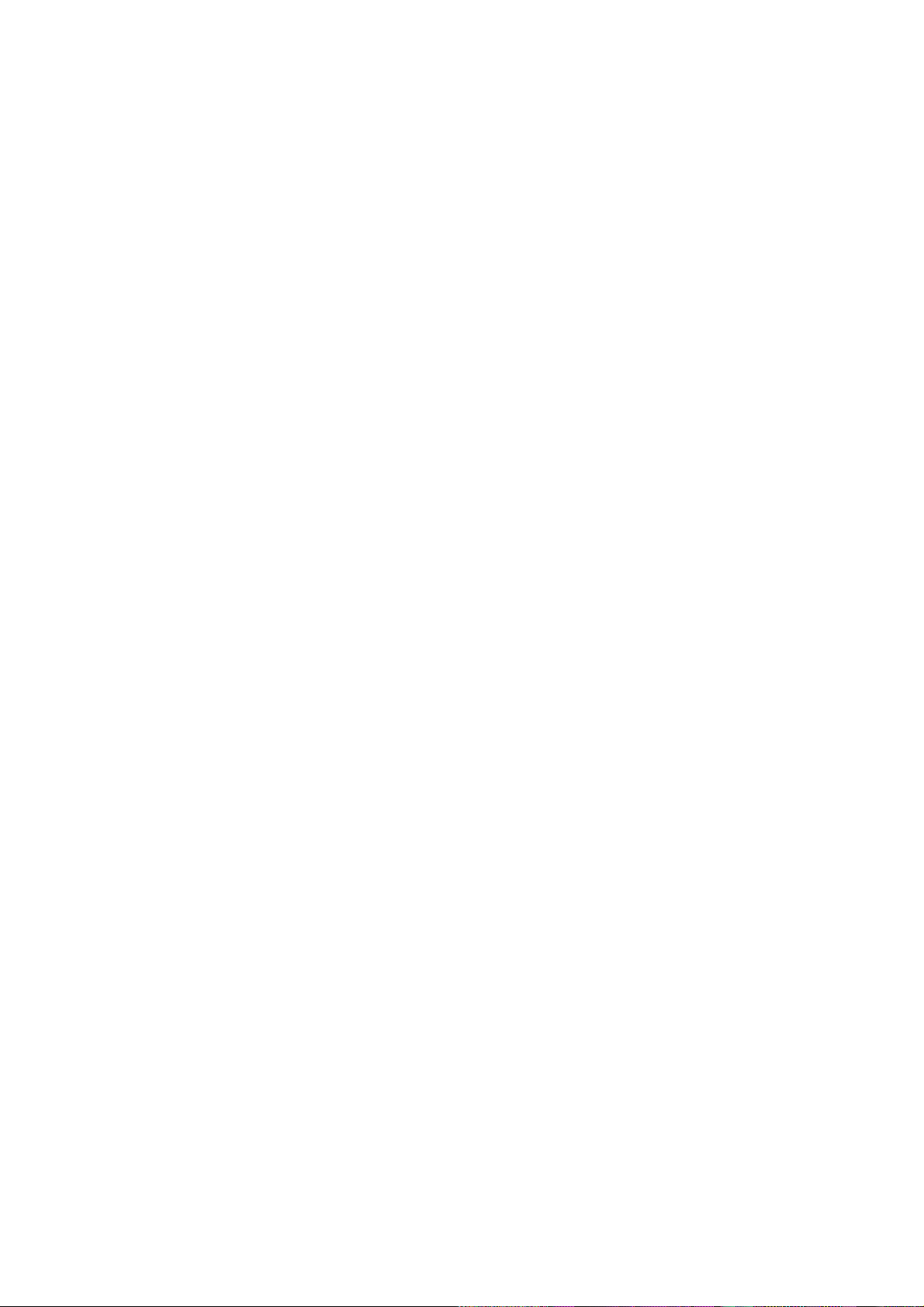
• Tamanho e deflexão
• Distância entre pontos
• Distância horizontal
• Tipo de tubo
• Fósforo
• Área de visualização
recomendada
19 polegadas / 46 cm; ângulo de deflexão de 90º
0,25 mm
0,21 mm
Máscara sombra, realmente plano, alto contraste, anti-
estático, anti-reflexão
P22
14,0" x 10,4" / 355 x 265 mm
PESQUISA
• Pesquisa horizontal
• Pesquisa vertical
30 - 86 KHz
50 -160 Hz
VÍDEO
• Velocidade de pontos de vídeo
• Impedância de entrada
- Vídeo
- Sinc
• Níveis de sinais de entrada
Sinal de entrada sinc
Polaridades sinc
180 MHz
75 ohm
4,7 kOhm
0,7 Vpp
Sinc separada
Positiva e negativa
TEMPERATURA DE COR BRANCA
Coordenadas CIE de cromaticidade:
a 9300 graus K
a 6500 graus K
a 5500 graus K
x = 0.283 / y = 0.297
x = 0.313 / y = 0.329
x = 0.332 / y = 0.347
sRGB
sRGB é uma norma que visa garantir a permuta correcta de cores entre diferentes
equipamentos (por exemplo, câmaras digitais, monitores, impressoras, digitalizadores, etc.)
Utilizando um espaço de cores unificado padrão, a sRGB ajudará a representar
correctamente as imagens tiradas por um equipamento compatível com a sRGB nos
monitores da Philips com sRGB. Dessa forma, as cores são calibradas e é possível confiar
na correcção das cores apresentadas no ecrã.
Importante com a utilização da funcionalidade sRGB é que o brilho e o contraste do monitor
sejam fixados numa predefinição assim como na gama de cores. Por isso, é importante
seleccionar a configuração sRGB nas instruções no ecrã do monitor.
Para o efeito, abras as instruções no ecrã, premindo a tecla OK na parte frontal do monitor.
Utilize a tecla descendente para ir para Temperatura de cor e volte a premir OK.
Seguidamente, desloque a tecla descendente para ir para sRGB e volte a premir OK.
Saia destas instruções no ecrã.
Seguidamente, não altere a definição de brilho ou contraste do monitor. Se alterar alguma
destas definições, o monitor sairá do modo sRGB e passará para a definição de temperatura
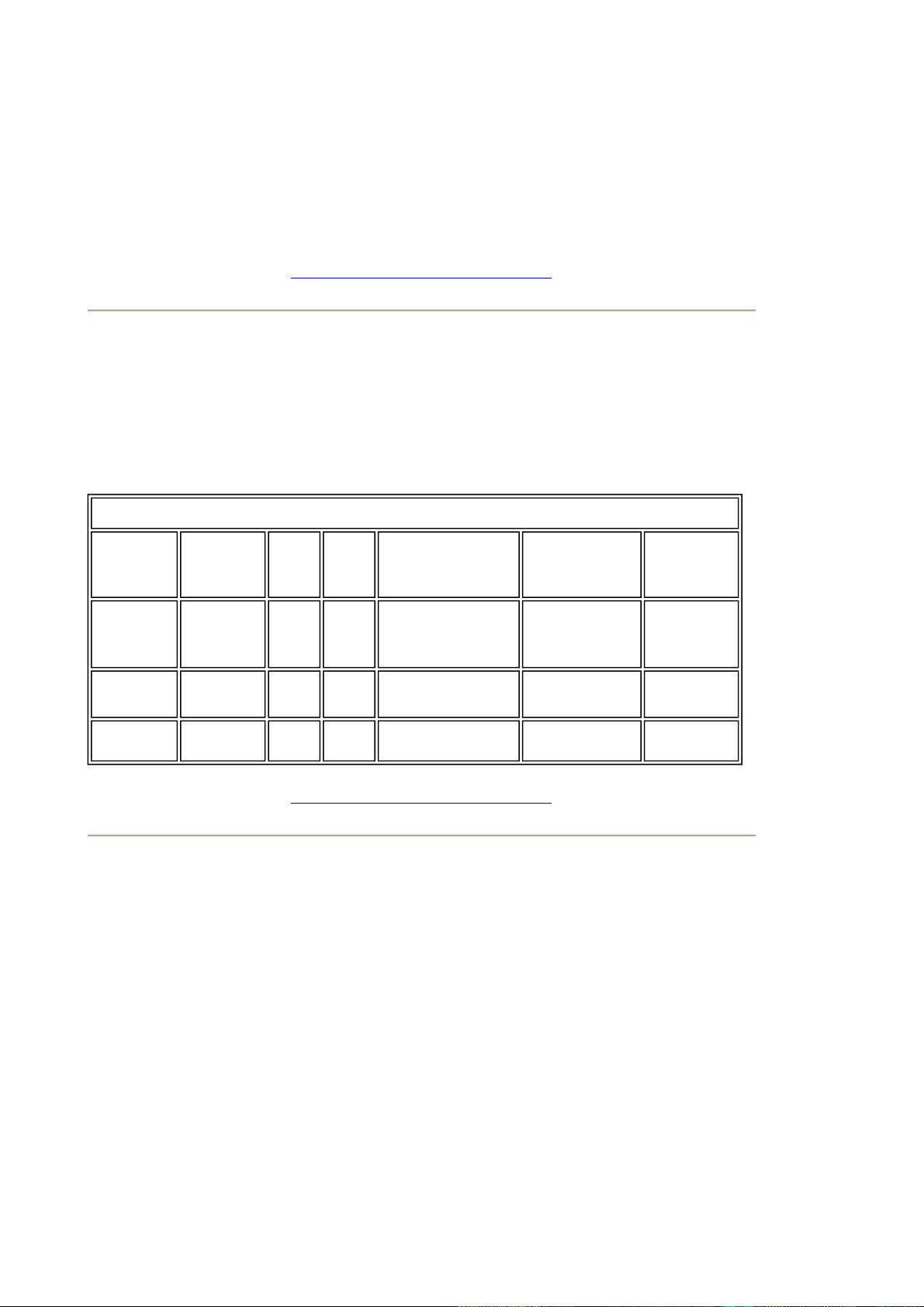
de cor de 6500K.
* Estas informações estão sujeitas a alterações sem aviso prévio.
REGRESSAR AO TOPO DA PÁGINA
Poupança de Energia Automática
Se dispuser de uma placa ou software de visualização de cumprimento DPMS da VESA
instalado no PC, o monitor pode reduzir automaticamente o consumo de energia se não estiver
a ser utilizado. E se for detectada uma entrada do teclado, rato ou outro equipamento, o monitor
acordará "imediatamente". O quadro seguinte ilustra o consumo de energia e a sinalização
destas funcionalidades de poupança de energia:
Definição da Gestão de Energia
Modo
VESA
Activa
Vídeo
LIGAR
Sinc
Sinc V Energia Utilizada
H
Sim Sim
Tipo 70 W
Poupança de
Energia (%)
0 %
Cor LED
Verde
Dormir DESLIGAR Não Não
Desligar
DESLIGAR
Especificações Físicas
-- --
REGRESSAR AO TOPO DA PÁGINA
• Dimensões do Produto
• Peso
• Alimentação eléctrica
• Temperatura de
funcionamento
• Temperatura de
armazenamento
• Humidade relativa de
armazenamento
< 2W
< 2W
99%
99%
17,3" x 16.6" x 17,9" / 439 x 422.5 x 457 mm
22.9 kg
100-240 VAC, 60-50Hz
(Consultar tabela respectiva)
0° a 40 °C / 32° a 104 °F
-25° a +60°C / -13° a + 140°C
5% a 95%
Verde
Intermitente
Desligar
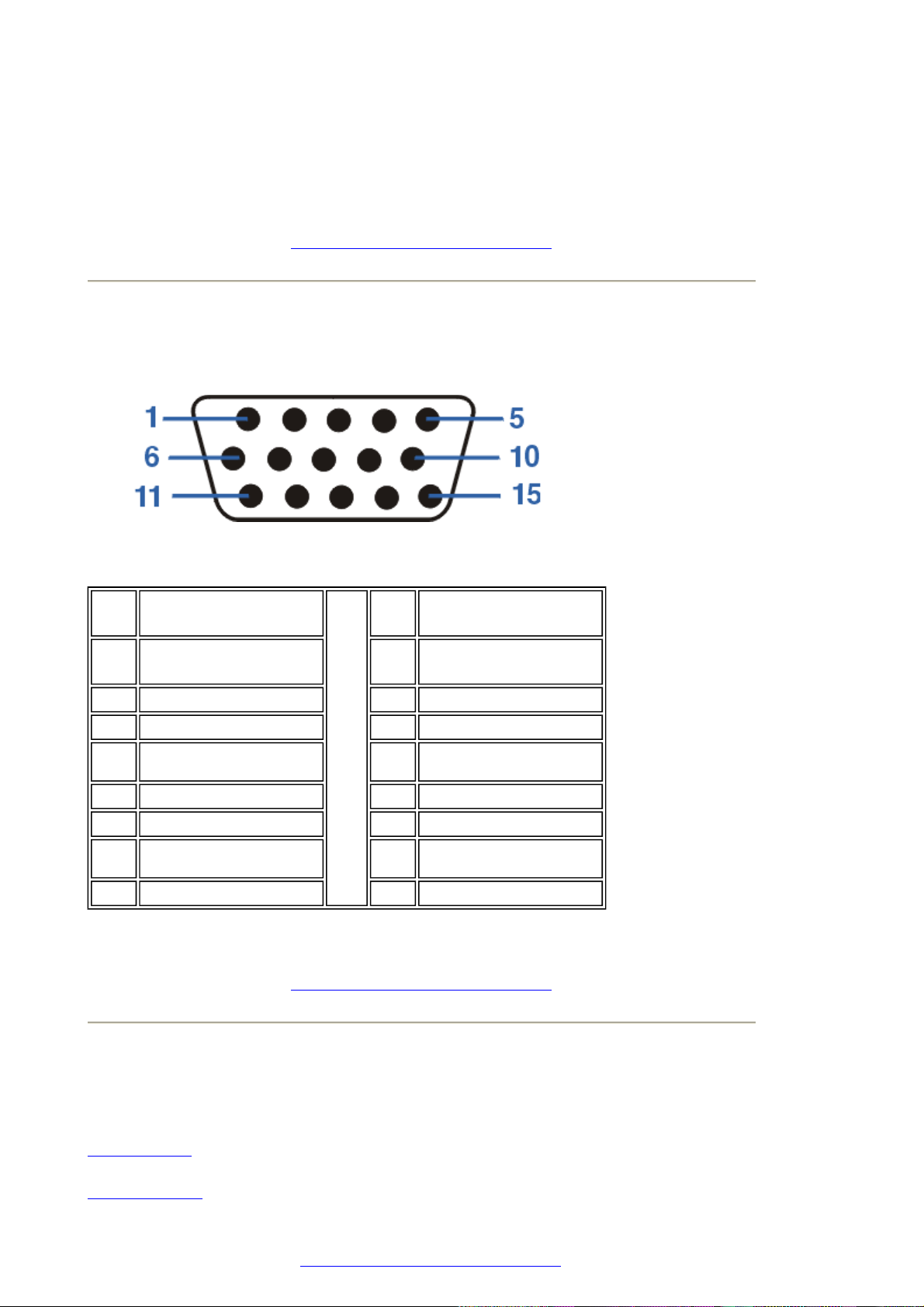
* Resolução 1024x 768, tamanho padrão, contraste máximo, brilho 50%, 9300°, padrão de brancos total.
* Estas informações estão sujeitas a alterações sem aviso prévio.
REGRESSAR AO TOPO DA PÁGINA
Distribuição de Pinos
O conector D-sub de 15 pinos (macho) do cabo de sinal (sistemas IBM):
Nº
Pino
Distribuição
Nº
Pino
Distribuição
Entrada de vídeo
1
vermelha
Entrada de vídeo verde
2
Entrada de vídeo azul
3
Terra
4
5 Auto teste
Terra de vídeo vermelha
6
Terra de vídeo verde
7
Terra de vídeo azul
8
Vistas
+5 V (a partir do PC para
9
o circuito DDC)
10 Sincronização da terra
Terra
11
Linha de dados de série
12
(SDA)
Sinc H / H+V
13
Sinc V (VCLK para DDC)
14
Linha de relógio de dados
15
(SCL)
REGRESSAR AO TOPO DA PÁGINA
Siga as ligações para visualizar diversas vistas do monitor e seus componentes.
Vista Frontal
Vista Traseira
REGRESSAR AO TOPO DA PÁGINA
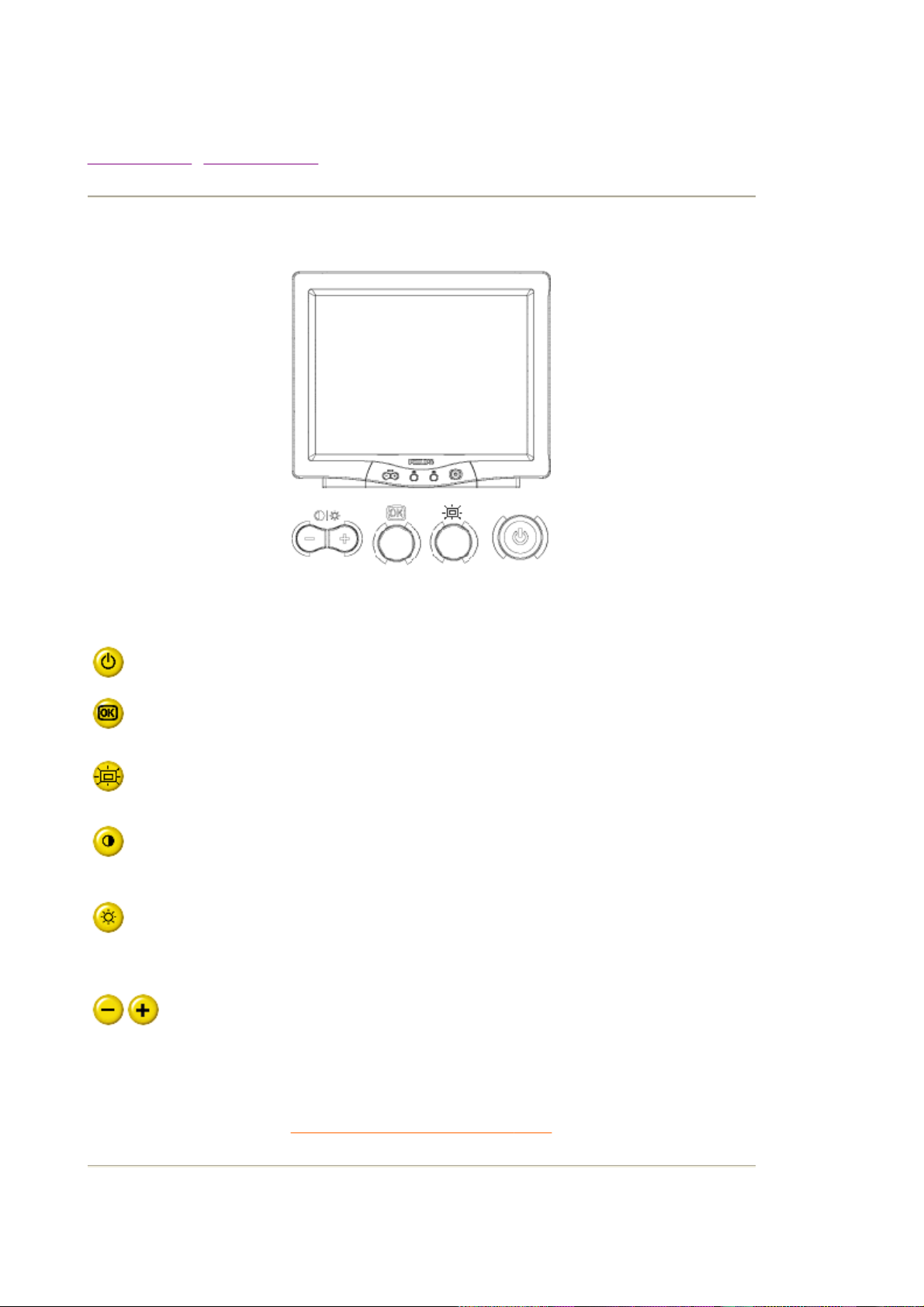
Instalar o Monitor
Vista Frontal• Vista Traseira
Vista Frontal
O botão Power liga o monitor.
O botão OK que, depois de premido, levará para os controlos das
Instruções no Ecrã
Tecla de atalho de alto brilho
Tecla de atalho de contraste. Quando o botão "-" é premido, os
controlos de regulação do CONTRASTE aparecem.
Tecla de atalho de brilho. Quando o botão "+" é premido, os
controlos de regulação do BRILHO aparecem.
Os botões "-" e "+" são utilizados para regular as Instruções no
Ecrã do monitor.
Vista Traseira
REGRESSAR AO TOPO DA PÁGINA
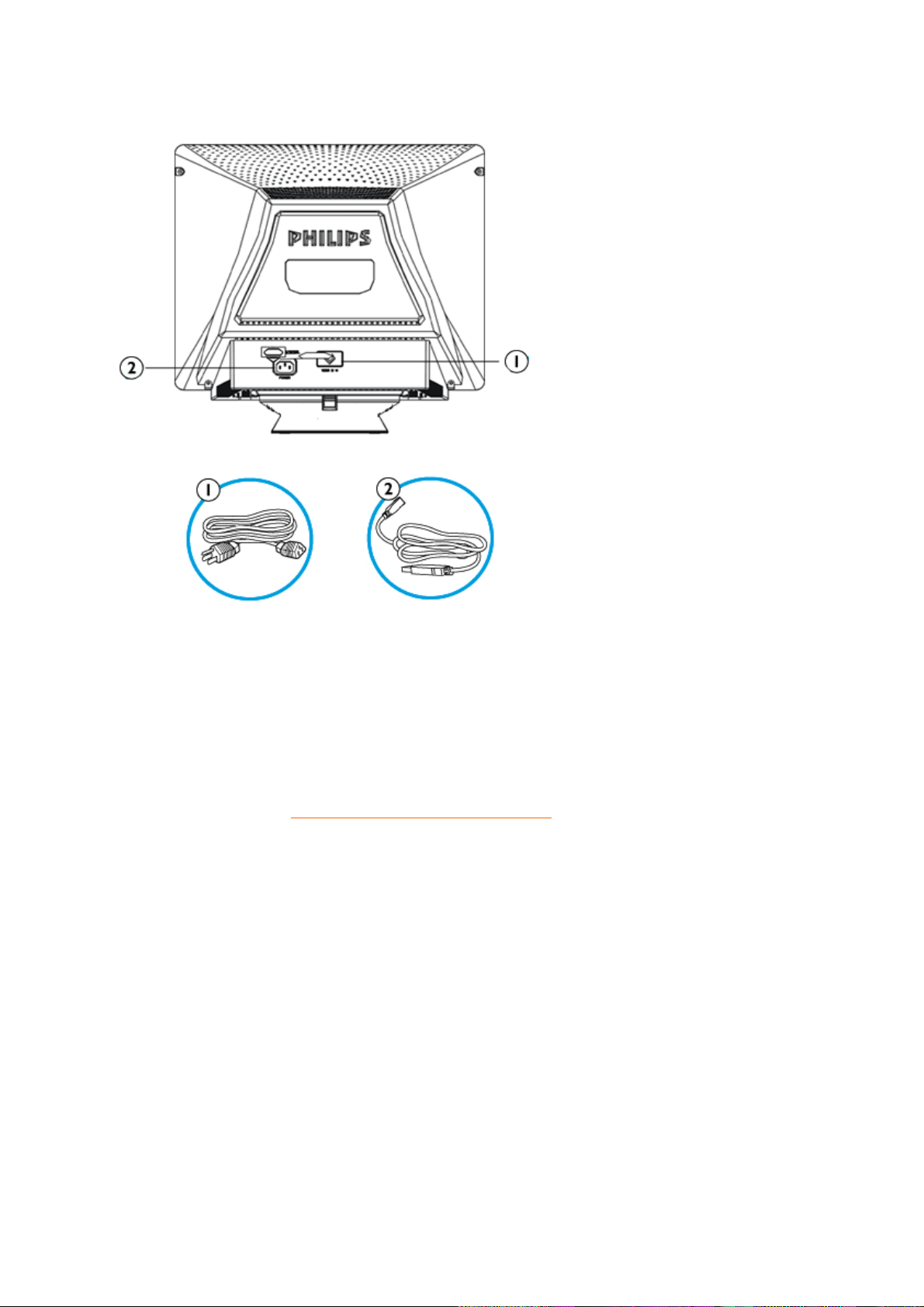
Entrada de energia - ligue o cabo eléctrico aqui.
1.
Entrada de Vídeo - é um cabo que já está ligado ao monitor. Ligue outra
2.
extremidade do cabo ao PC.
REGRESSAR AO TOPO DA PÁGINA
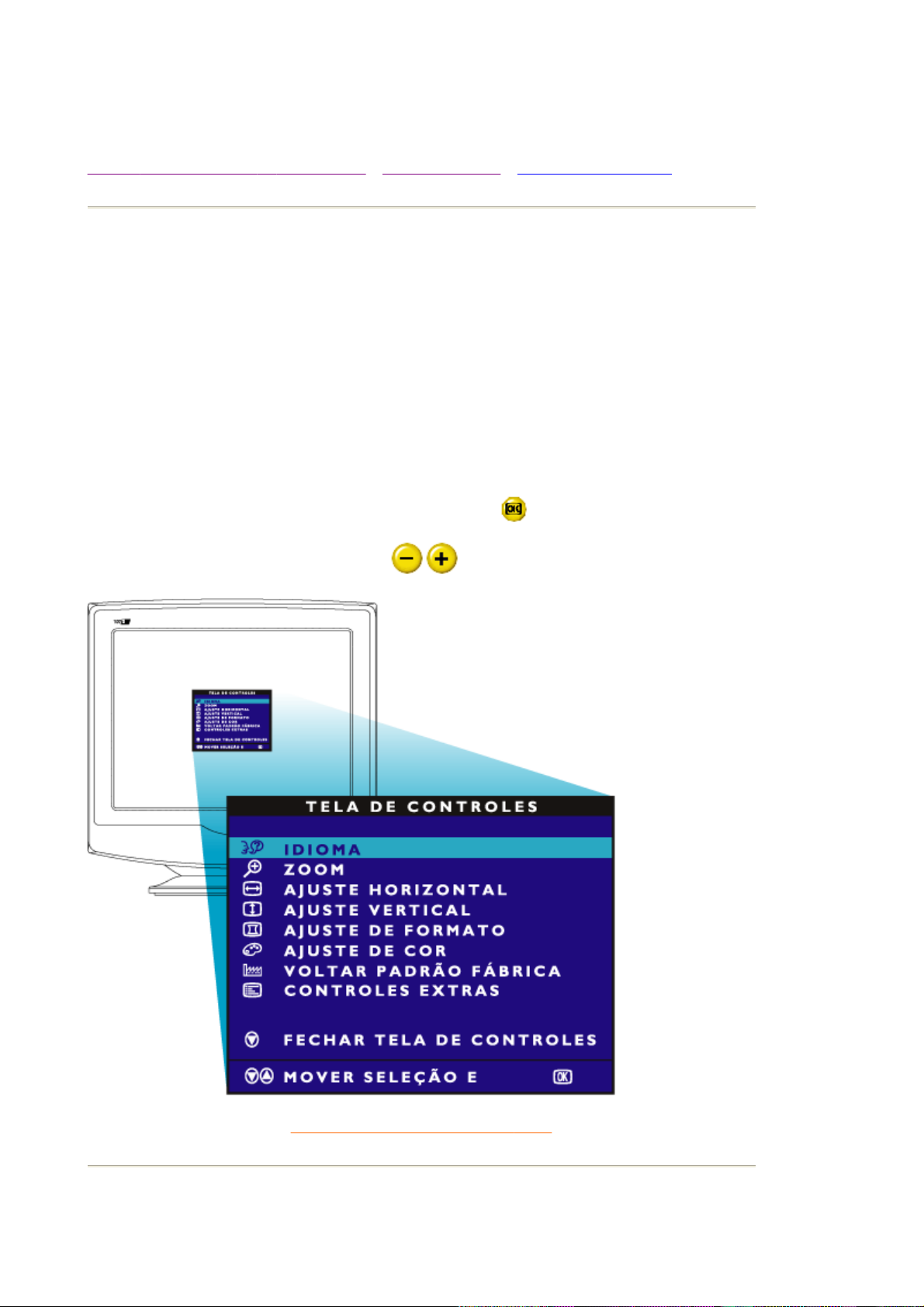
Instruções no Ecrã (OSD)
Descrição das Instruções no Ecrã • A Árvore OSD • Os Controlos OSD
Descrição das Instruções no Ecrã
O que é que as Instruções no Ecrã (OSD) contêm?
Esta funcionalidade está instalada em todos os monitores Philips e permite que o utilizador final
regule directamente o desempenho do monitor através de uma janela de instruções no ecrã. O
interface do utilizador disponibiliza simplicidade e facilidade de utilização ao trabalhar com o
monitor.
Instruções básicas e simples sobre as teclas de controlo.
Nos controlos frontais do monitor, depois de premir o botão
Principais das Instruções no Ecrã (OSD) aparecem e pode, assim, começar a regular as
diversas funcionalidades do monitor. Utilize para fazer regulações.
, a janela dos Controlos
A Árvore OSD
REGRESSAR AO TOPO DA PÁGINA
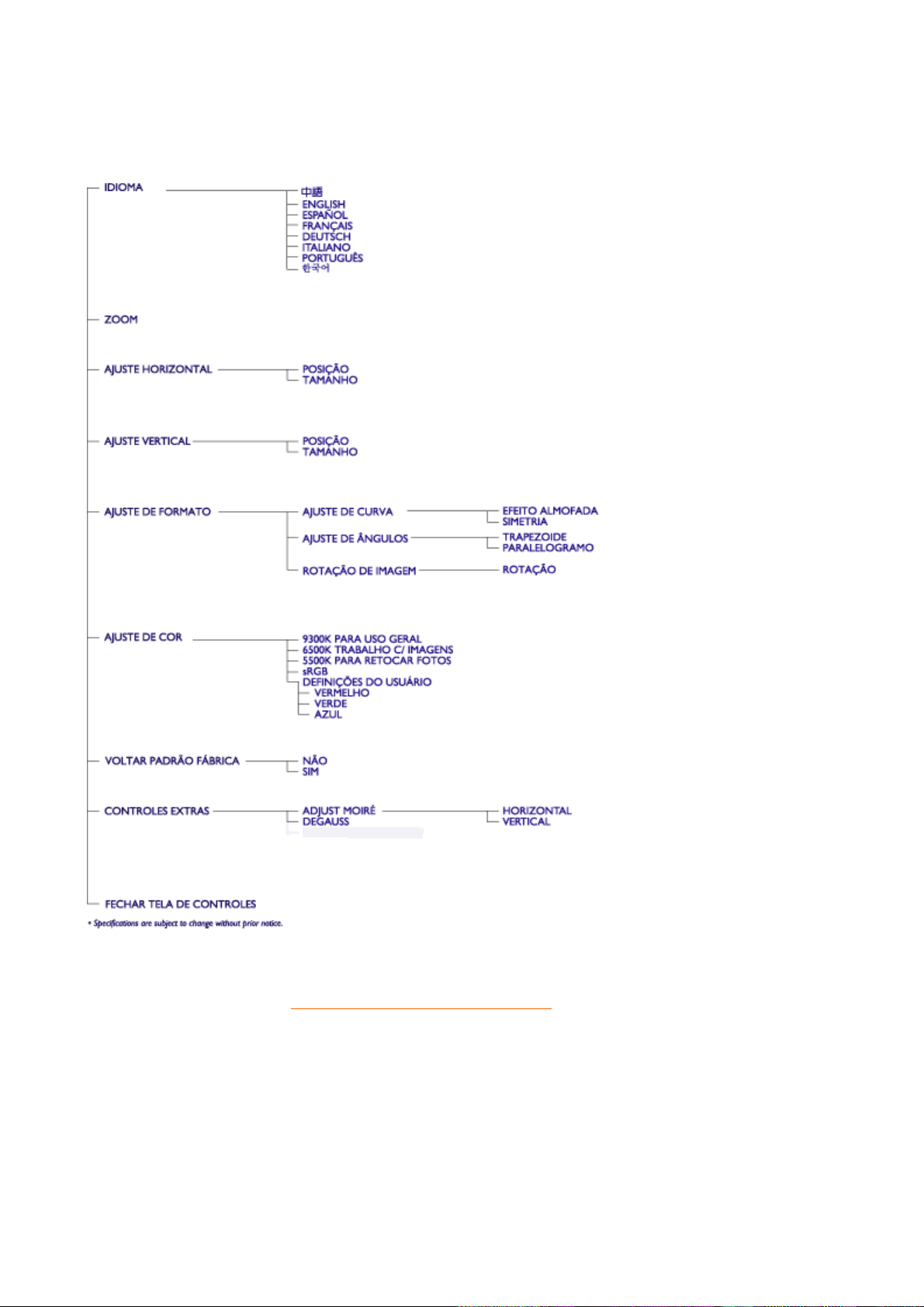
Seguidamente, apresenta-se uma vista da estrutura das Instruções no Ecrã. Pode utilizá-la
como referência sempre que quiser, mais tarde, utilizar as diversas regulações.
O monitor poderá não incluir todos os itens da árvore OSD apresentada a seguir.
REGRESSAR AO TOPO DA PÁGINA
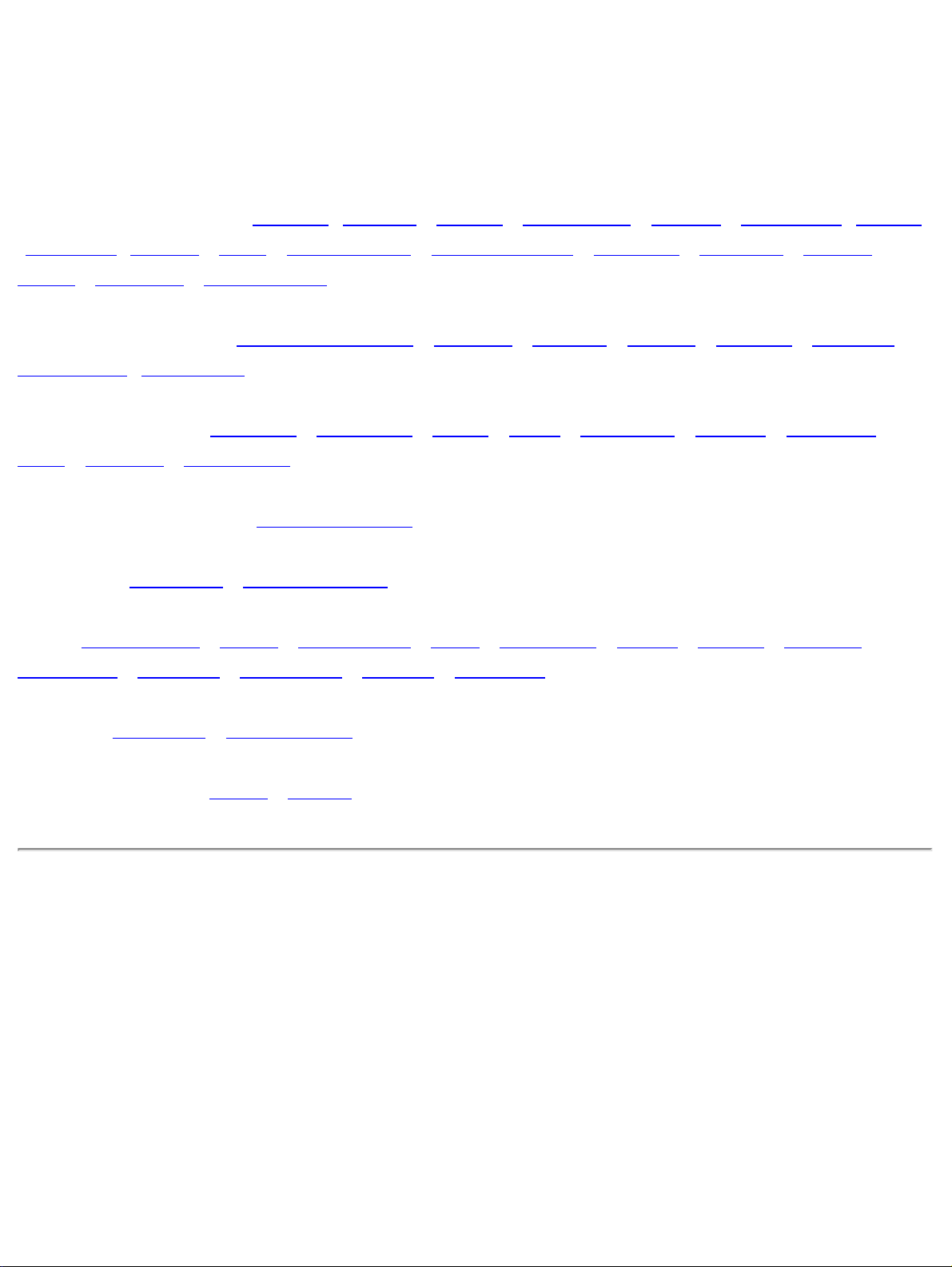
Assistência ao Cliente e Garantia
SELECCIONE O SEU PAÍS/ÁREA PARA LER A GARANTIA APLICÁVEL:
EUROPA OCIDENTAL:
Áustria •Bélgica • Chipre • Dinamarca • França • Alemanha •Grécia
•
Finlândia •Irlanda • Itália • Luxemburgo • Países Baixos • Noruega • Portugal • Suécia •
Suíça • Espanha • Reino Unido
EUROPA ORIENTAL: República Checa • Hungria • Polónia • Rússia • Turquia • Bulgária•
Eslováquia •Eslovénia
AMÉRICA LATINA: Antilhas • Argentina • Brasil • Chile • Colômbia • México • Paraguai •
Peru • Uruguai • Venezuela
AMÉRICA DO NORTE: EUA e Canadá
PACÍFICO: Austrália • Nova Zelândia
ÁSIA: Bangladesh • China • Hong Kong • Índia • Indonésia • Japão • Coreia • Malásia •
Paquistão • Filipinas • Singapura • Taiwan • Tailândia
ÁFRICA: Marrocos • África do Sul
MÉDIO ORIENTE: Dubai • Egipto
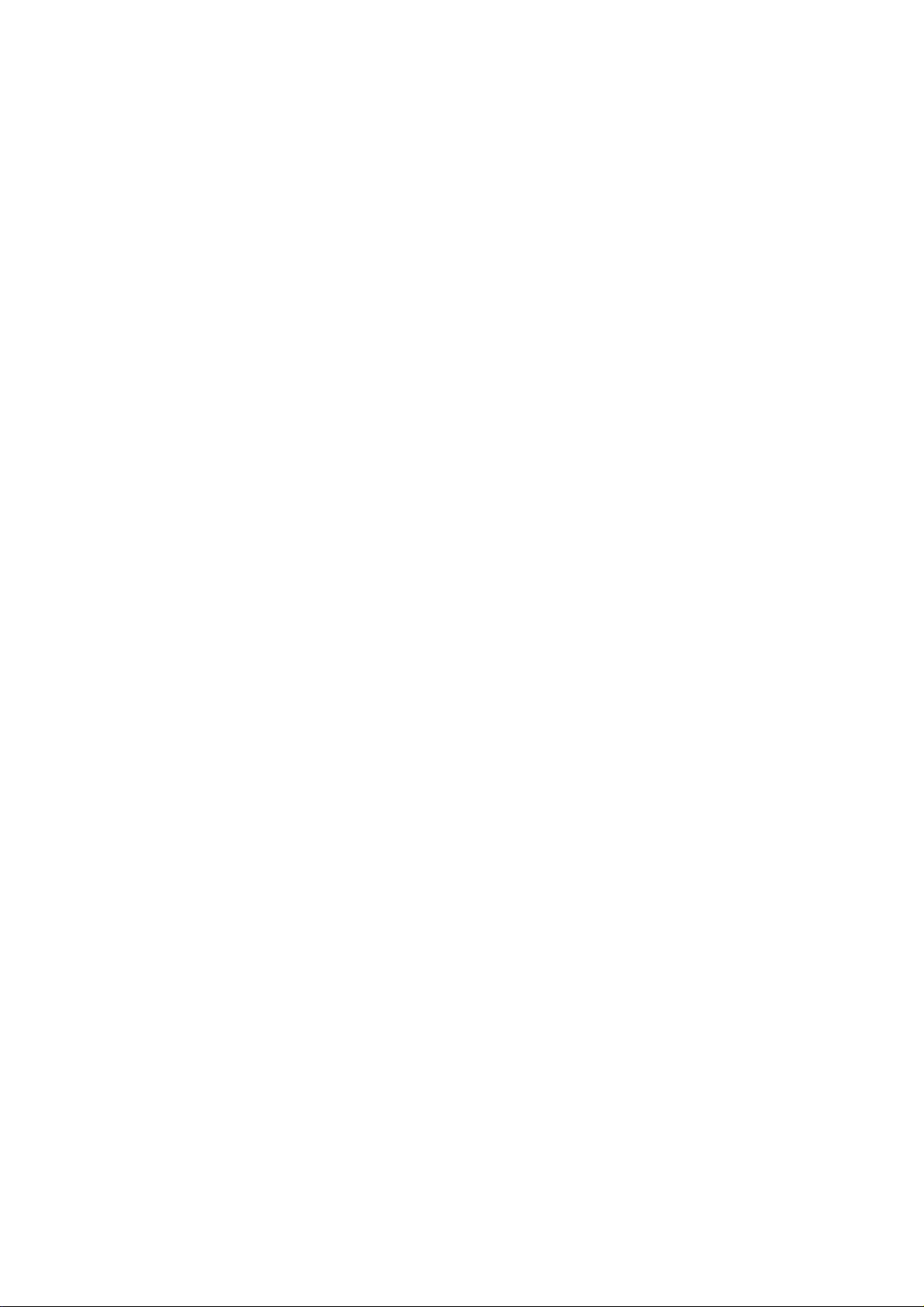
Perguntas Mais Frequentes
1. Qual é o significado do logótipo “Designed for Windows”?
O logótipo “Designed for Windows” significa que o monitor Philips satisfaz os requisitos e as
recomendações do Guia de Concepção de Sistemas PV9x (97, 98 ou 99) e que é aprovado nos
ensaios WHQL mais exigentes.
2. O que significa TCO?
TCO é uma abreviatura sueca da Confederação Sueca de Empregados Profissionais.
3. O que significa MPR?
MPR é uma abreviatura sueca do Conselho Nacional Sueco de Medição e Ensaio.
4. Quais são as diferenças entre MPRII, TCO92, TCO95, TCO99 e TCO'03?
Na hierarquia geral das normas, TC O'0 3/ TCO 99 é o nível mais elevado de certificação. A seguir,
vem a TCO95, que é “melhor” do que a TCO92, que, por seu turno, é melhor do que a MPRII.
Seguidamente, apresentamos uma comparação das normas de cada categoria.
-Eliminação progressiva da TCO 92: 30 de Junho de 2000
-A TCO 95 terminará em 31 de Dezembro de 2003
Emissões:
MPRII: Define as regras de emissão reduzida para apresentações visuais.
TCO92: Impôs normas mais rígidas que a norma MPRII.
TCO95: Tornou as regras TCO92 ainda mais rígidas.
TCO99: Definiu normas e procedimentos de ensaio ainda mais rígidos que a norma TCO95.
TCO’03: Igual à norma TCO99 + Ince rteza de teste.
Segurança:
MPRII: Sem exigências.
TCO92/95/99/03: Todos os requisitos.
Poupança de Energia:
MPRII: Sem exigências.
TCO92: Modo espera < 30W, Modo desligado < 8W
TCO95: Modo espera < 30W, Modo desligado < 8W
TCO99: Modo espera < 15 W, modo desligado < 5W
TCO'03:Modo espera < 15W, Modo desligado < 5W
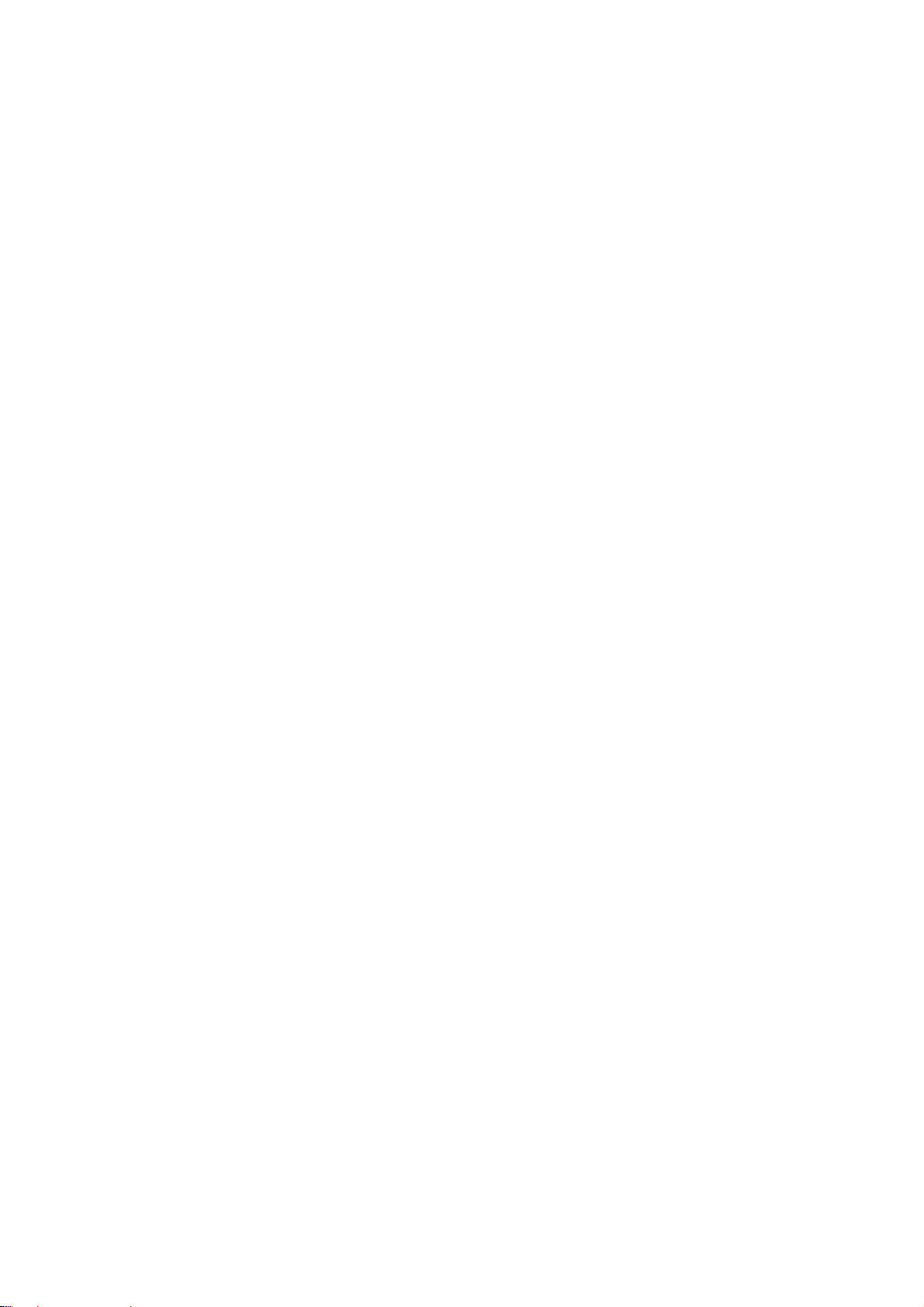
Ergonomia Visual:
A
MPRII: Sem exigências.
TCO92: Sem exigências.
TCO95: Define regras ergonómicas, incluindo nível mínimo de contraste, cintilação e
instabilidade.
TCO99: Tornou as regras TCO95 mais rígidas.
TCO’03: Tornou a regra TCO99 mais rígida para CRT e adoptou novos requisitos para a cor do
ecrã dos monitores TFT LCD.
Ecologia:
MPRII: Sem exigências.
TCO92: Sem exigências.
TCO95: Define normas ecológicas gerais, incluindo preparação da reciclagem, política ambiental
e certificação ambiental.
TCO99: Tornou as normas TCO95 mais rígidas.
TCO'03:Exige informações sobre reciclagem aos utilizadores.
5. Como é que se activa a função de poupança de energia?
Vá para “O meu Computador” e seleccione “Painel de Controlo”, seguindo-se “Controlo de
Monitor”. Seleccione “Selecção de todas as definições” e escolha o modelo do monitor Philips a
partir da lista de controladores predefinidos. A funcionalidade “Plug-and-Play” (ligar e usar)
activará automaticamente a caixa EPA. Em DOS ou Windows 3.1, deve certificar-se
primeiramente se o PC suporta a funcionalidade de poupança de energia.
6. O que é a taxa de actualização?
“taxa de actualização” descreve o número de vezes que um ecrã inteiro é explorado
verticalmente de segundo a segundo. Por outras palavras: Se a taxa de actualização de um
monitor for de 85 Hz, o seu ecrã é actualizado, ou explorado verticalmente, 85 vezes por
segundo. Uma taxa de actualização superior é significado de melhor estabilidade de imagem e
menor cintilação. Uma taxa de actualização elevada ajuda os utilizadores que trabalham muitas
horas à frente do monitor a evitar a fadiga dos olhos e a tensão. Para alterar a taxa de
actualização, vá para “Iniciar/Definições / Painel de Controlo / Monitor / Propriedades /
Definições/Adaptador”, das definições do Windows, para que o monitor se regule
automaticamente à placa de vídeo .
7. Por que motivo a imagem no ecrã parece cintilar?
Normalmente, a cintilação da imagem é provocada por uma taxa de actualização ou interferência
eléctrica. As eventuais soluções podem incluir as seguintes:
z Verifique se os controladores adequados estão instalados para a placa de vídeo
z Certifique-se de que todos os dispositivos eléctricos (como telefones móveis) estão a, pelo
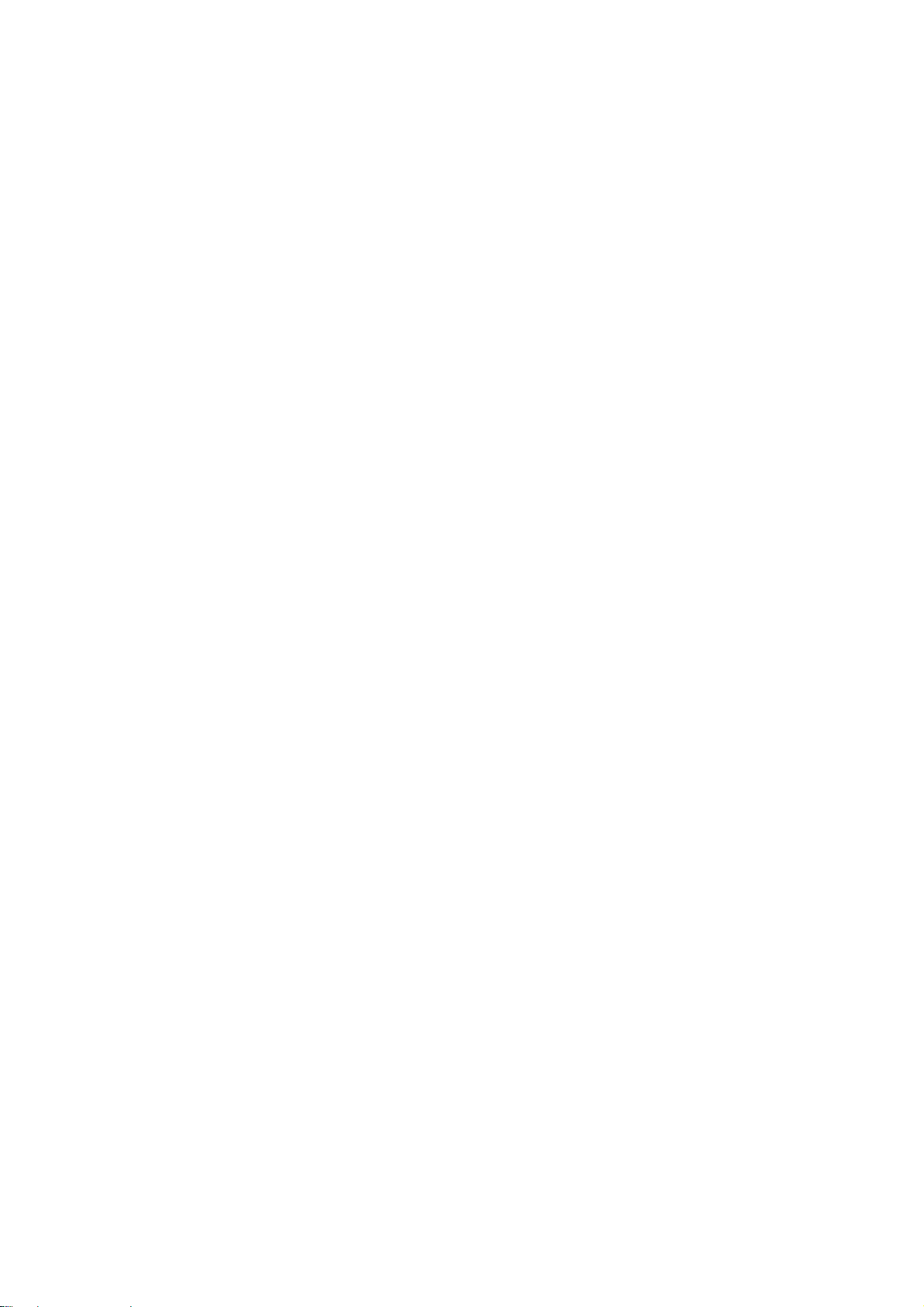
menos, 1 m de distância do monitor
A
z Coloque o monitor noutro local físico distante de eventuais interferências eléctricas
z Regule a taxa de actualização para 75 Hz ou superior.
8. Como é que regulo a resolução do monitor?
s resoluções disponíveis são determinadas pela capacidade da placa de vídeo e controlador
gráfico. No Windows ’95, é possível seleccionar a resolução disponível pretendida por via do
menu “Propriedades do Monitor/Definições”.
9. Como é que posso regular o tamanho, a posição e a rotação do meu ecrã?
Dependendo do modelo, pode utilizar o CustoMax Software, as Instruções no Ecrã (OSD) ou os
botões de controlo do monitor.
10. O que devo fazer se me perder durante a realização de regulações do monitor?
Basta premir o botão OK e, depois, seleccionar “Repor para definições de fábrica” para restaurar
todas as definições.
11. O Menu Principal apresenta “OSD MAIN MENU LOCKED”. Premir os painéis de
controlo frontais não produz efeitos. Como é que desbloqueio esta função?
Prima e mantenha premida a tecla de menu OSD durante cerca de 15 segundos até a imagem
apresentar “OSD MAIN MENU UNLOCKED”,
12. O ecrã apresenta “NO SYNC INPUT”, como é que posso apagar esta mensagem?
Verifique o seguinte para obter eventuais soluções:
z Pinos dobrados no cabo de vídeo
z Certifique-se de que o computador está ligado
z Certifique-se de que o Cabo VGA está devidamente ligado
z A placa de vídeo poderá não cumprir a norma VESA (tente o monitor com outro
computador)
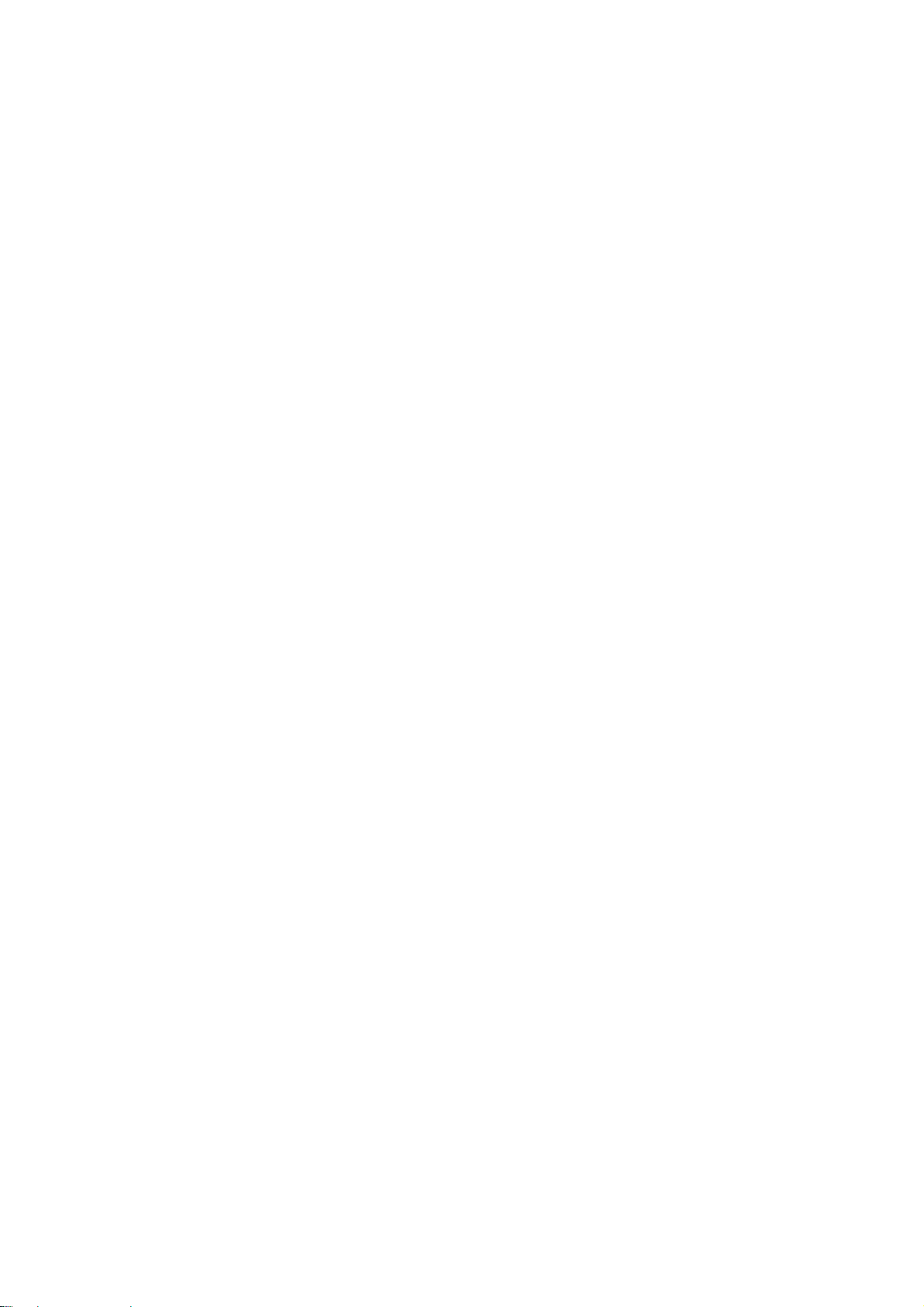
A
A
13. Por que motivo o monitor apresenta a mensagem “Out of Range”?
placa de vídeo instalada no computador poderá ser demasiado elevada para as especificações
do monitor. Para obter pormenores sobre o modo como baixar a resolução para se adaptar ao
sistema operativo, contacte com o fabricante do computador.
14. O que significa Moiré? Por que motivo o monitor apresenta este fenómeno ondulado?
distorção ondulada é um efeito ou fenómeno natural do CRT que tem o aspecto de um padrão
ondulado, sendo repetitivo e sobreposto no ecrã como imagens com ondulação. Há algumas
sugestões que ajudam a reduzir ou minimizar os efeitos:
z Há monitores equipados com uma funcionalidade de cancelamento da ondulação (Moiré);
active-a para a posição “ON” ou regule a função de cancelamento da ondulação (Moiré)
através do OSD no monitor.
z Altere a resolução para a norma recomendada relativamente ao tamanho do monitor
específico.
z Altere o padrão/esquema de visualização do Windows para um padrão em que a
ondulação (Moiré) seja menos visível.
z Altere o tamanho horizontal e vertical para optimizar a redução do efeito de ondulação
(Moiré).
15. Quando desmagnetizo o monitor, este produz um ruído alto. É normal?
É. Quando se desmagnetiza um monitor através do OSD, é normal que o monitor produza um
ruído relativamente alto. Chama-se a atenção para o facto de muitos modelos não permitirem a
desmagnetização mais do que uma vez num espaço de tempo determinado (máximo de 30
minutos), por que a unidade dispõe de uma resistência sensível à temperatura. Durante a
desmagnetização da unidade, a resistência aumenta de valor com o calor e, ao atingir uma certa
temperatura, a resistência aumentará e impedirá que a corrente atinja a bobina de
desmagnetização. É isto que pára o desmagnetizador e, à medida que o dispositivo arrefece, a
sua resistência aumenta, permitindo que o desmagnetizador volte a funcionar. Este processo é
intencional e é padrão na indústria, não se aplicando exclusivamente aos monitores da Philips.
Chama-se a atenção para o facto de nem todos os modelos da Philips disporem desta função de
desmagnetização manual. Há modelos fabricados com uma funcionalidade de desmagnetização
automática que desmagnetiza automaticamente o monitor quando este é ligado.
16. Como é que regulo a imagem no ecrã?
Para regular a imagem deve realizar o seguinte:
z Redefinir o monitor através do menu OSD
z Regular o tamanho Horizontal (largura) e/ou Vertical (altura) no OSD
z Alterar a temporização do monitor de modo a funcionar com a resolução recomendada
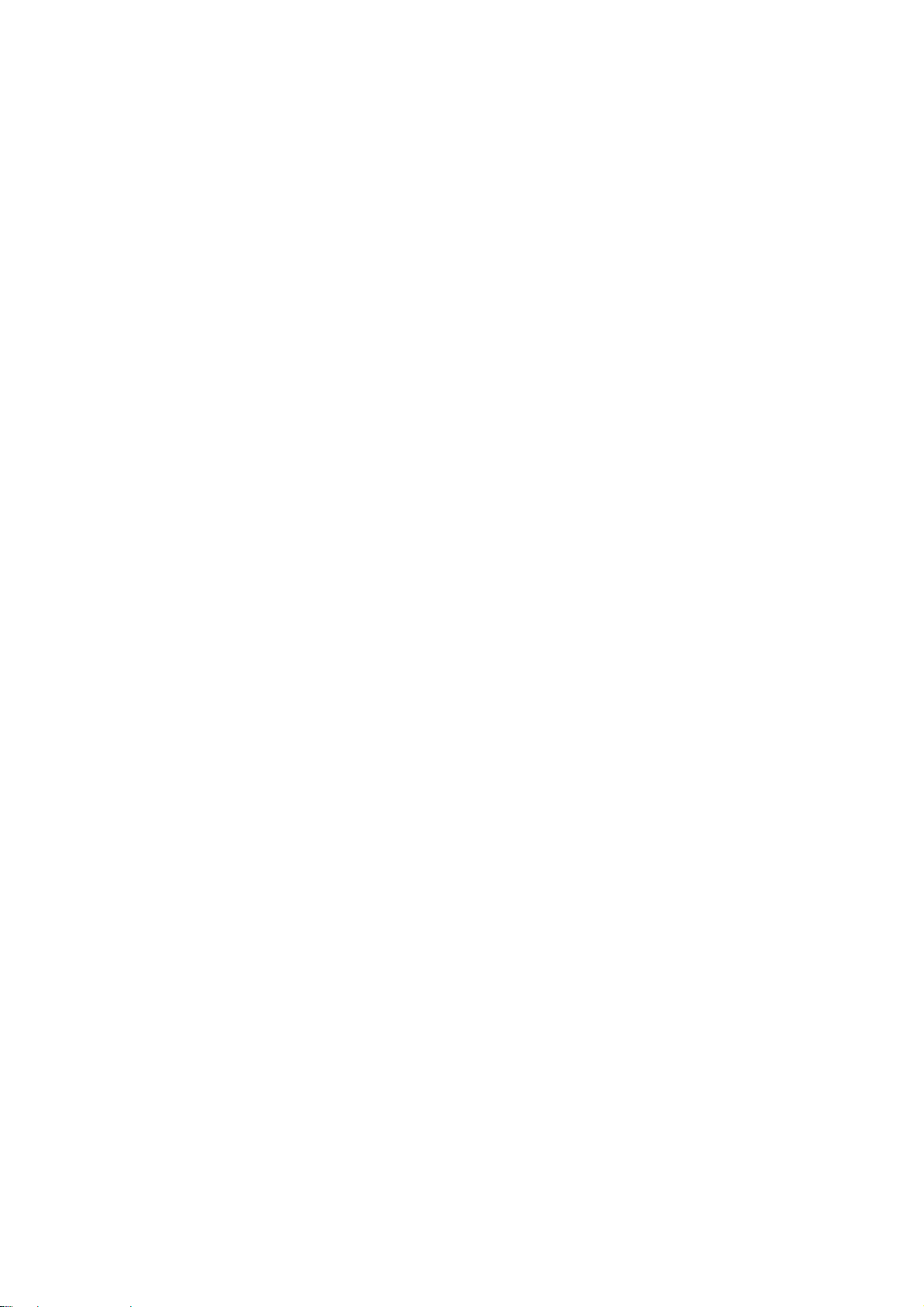
17. A aresta da imagem no ecrã parece estar distorcida. Que posso fazer para solucionar
este problema?
Para regular a imagem deve realizar o seguinte:
z Normalmente, as interferências magnéticas ou eléctricas afectam a geometria da imagem.
Coloque o monitor num local físico diferente.
z Recoloque o monitor das predefinições de fábrica através do menu OSD
z Entre no Menu Geometria do OSD do monitor e proceda às regulações necessárias
z Altere a temporização do monitor para a resolução recomendada
18. A imagem parece demasiado difusa. Que posso fazer para solucionar este problema?
Regule o Brilho e/ou o Contraste através do OSD do monitor.
em Controlos Avançados nas Instruções no Ecrã do monitor. A maioria dos monitores exige uma
definição em 0,7V.
Para eventuais soluções, deverá ter em conta o seguinte:
z Se o menu Instruções no Ecrã (OSD) também estiver difuso, contacte com a assistência
para reparar.
z Redefina o monitor através do menu Instruções no Ecrã (OSD)
z Altere as definições da temperatura de cores para a coordenação de cores 9300 através
do menu (instruções no Ecrã) OSD
z Defina o contraste para o nível máximo (100) e o brilho para o nível médio (50)
É provável que a placa de vídeo tenha alguma deficiência (experimente o monitor com outro
computador)
19. Como é que posso aumentar a apresentação de cores do monitor?
O montante de cores que podem ser apresentadas no ecrã do computador depende do volume
de memória de vídeo da respectiva placa. Para tirar o máximo da placa de vídeo, será necessário
instalar os controladores mais recentes no computador ou actualizar a memória das placas de
vídeo. Consulte o fabricante do computador ou placas de vídeo para obter mais informações.
20. Por que motivo não aparece nenhuma imagem no monitor?
z Verifique se a tomada de parede tem electricidade. Verifique se há electricidade, ligando
outro aparelho.
z Assegure-se de que o cabo de electricidade está correctamente ligado à tomada de
parede e ao monitor.
z Verifique se o botão da electricidade está ligado.
z Desligue a ficha do monitor durante cerca de 1 minuto e, depois, volte a ligá-la. Ligue
novamente o monitor.
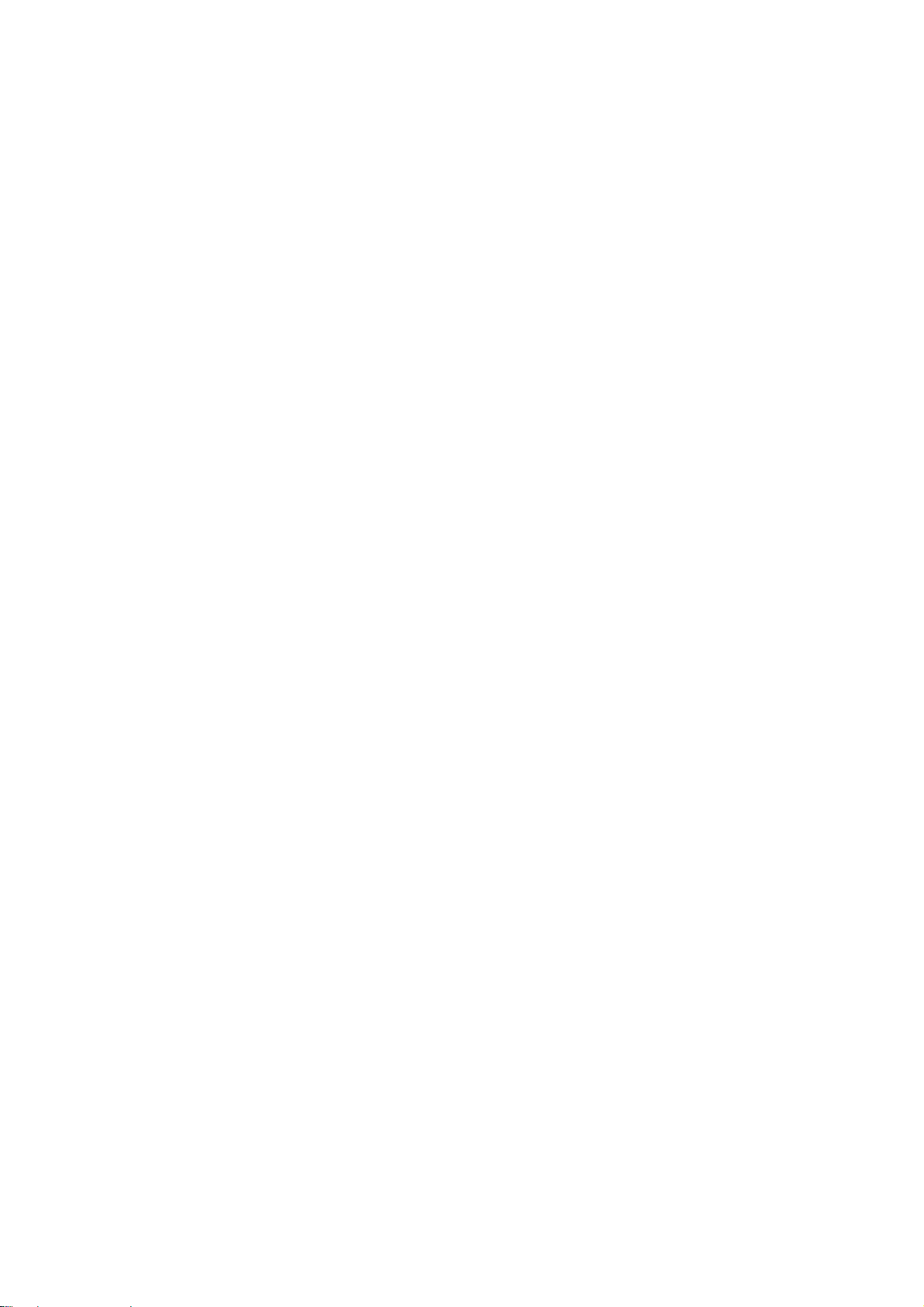
21. Porque motivo o meu monitor não apresenta qualquer imagem mesmo com o LED de
alimentação verde e intermitente ?
z Reinicie o computador ao mesmo tempo que mantém a tecla Ctrl premida no computador.
Se vir uma imagem durante o procedimento de reiniciação, verifique as definições da placa
de vídeo (em Windows, vá para Painel de Controlo e seleccione Monitor).
z Verifique se o cabo de vídeo está danificado, dobrado ou se qualquer um dos pinos do
conector está danificado (tenha em conta que em todos os conectores VGA falta um pino).
Se estiver danificado, substitua- o por um ca bo no vo .
z Verifique se o cabo está devidamente ligado ao computador.
z Prima uma tecla qualquer do teclado para reavivar o computador do modo de poupança de
energia.
22. Por que motivo não aparece nenhuma imagem no monitor apesar de o LED de
electricidade estar verde?
z Verifique a definição de contraste e brilho do monitor. Em primeiro lugar, prima e mantenha
premido o botão (-) para aumentar o contraste e, seguidamente, prima e mantenha
premido o botão (+) para aumentar o brilho. Estes botões encontram-se à frente do
monitor.
z Experimente e repita o anterior passo 21.
23. Por que motivo a imagem desaparece depois de premir rapidamente o botão de
ligar/desligar?
Trata-se de uma funcionalidade exclusiva da Philips destinada a preservar a vida útil do monitor.
Entre o acto de desligar e ligar o monitor deve decorrer um tempo mínimo de 5 segundos, após o
que o monitor será restaurado.
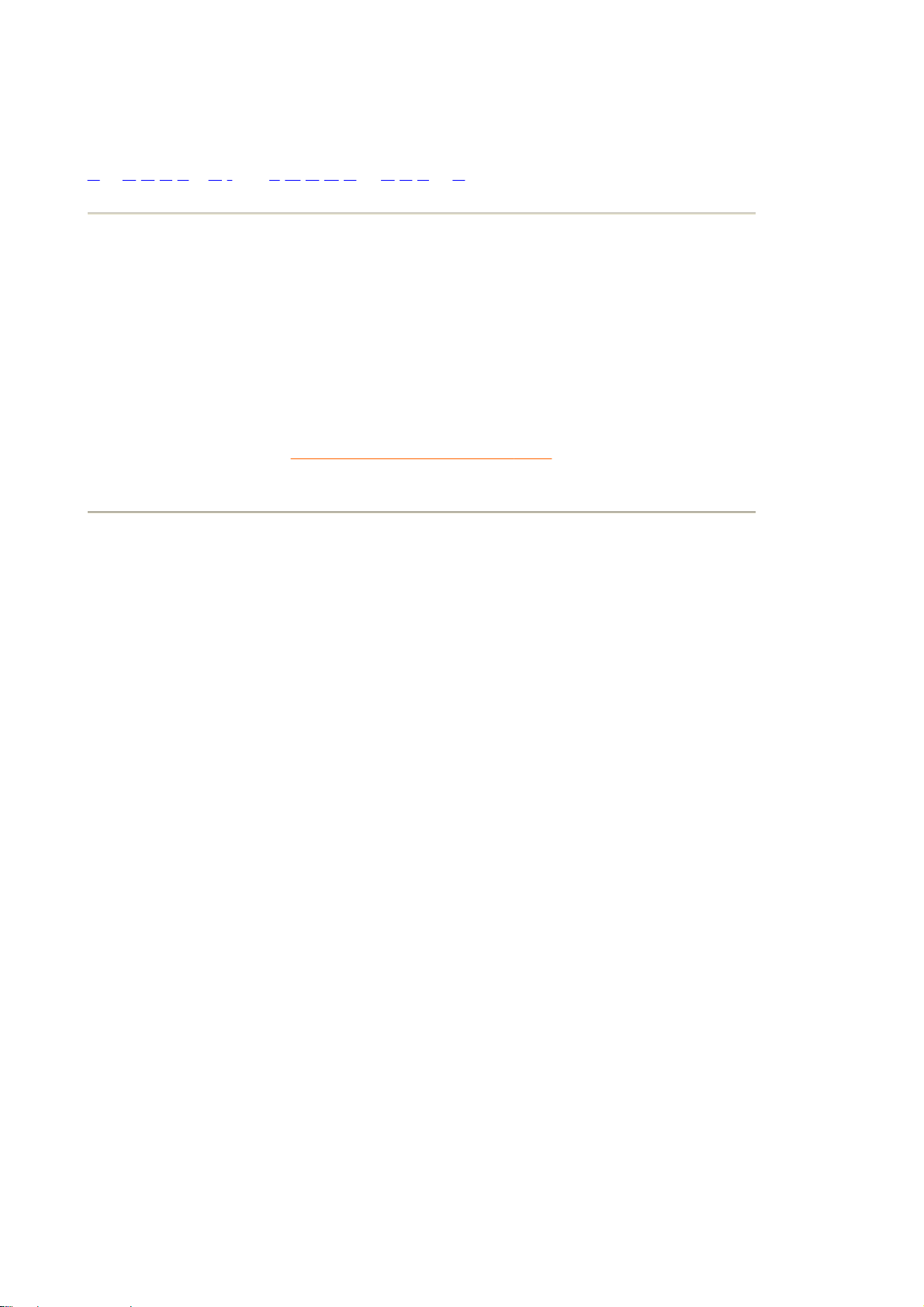
Glossário
A B C D E F GH I J K L M N O P Q R S T U V W X Y Z
A
Autoscan
Uma funcionalidade baseada em microprocessador dos monitores Philips Brilliance com
capacidade de detectar automaticamente frequências horizontais e verticais de sinais de entrada
com os da placa de vídeo instalada. Assim, um monitor autoscan tem a possibilidade de
funcionar com múltiplas placas de vídeo. MultiSync, uma marca registada da NEC, proporciona
uma função idêntica.
C
REGRESSAR AO TOPO DA PÁGINA
Marcação CE
A marcação CE é aposta nos produtos segundo as directivas EMC e LV (equipamentos de baixa
tensão), em cumprimento dos requisitos de segurança da Comunidade Europeia, EMI e EMS,
sendo obrigatória nos produtos para venda na Comunidade Europeia.
Temperatura de cor
Uma forma de descrever a cor de uma fonte de radiação em termos da tempera tura (em graus
Kelvin) de um corpo negro que irradia com a mesma frequência dominante da fonte.
A maioria dos monitores Philips tem a possibilidade de definir a temperatura de cor para um
valor pretendido.
Contraste
O rácio entre o brilho das partes mais brilhantes e mais escuras de uma imagem. A parte mais
escura de uma imagem é definida pelo brilho do fósforo não excitado, que se rege pelo grau
com o qual a luz ambiente é reflectida. Assim, o contraste é reduzido em condições de elevados
níveis de luz ambiente. Os tubos Black Matrix reflectem menos luz ambiente e, por isso,
apresentam um contraste superior ao de outros tubos.
Erro de convergência
Desalinhamento dos feixes que provoca a passagem de um ou mais dos três feixes pela
abertura errada na máscara de sombra e a activação de um ponto de fósforo na tríade errada.
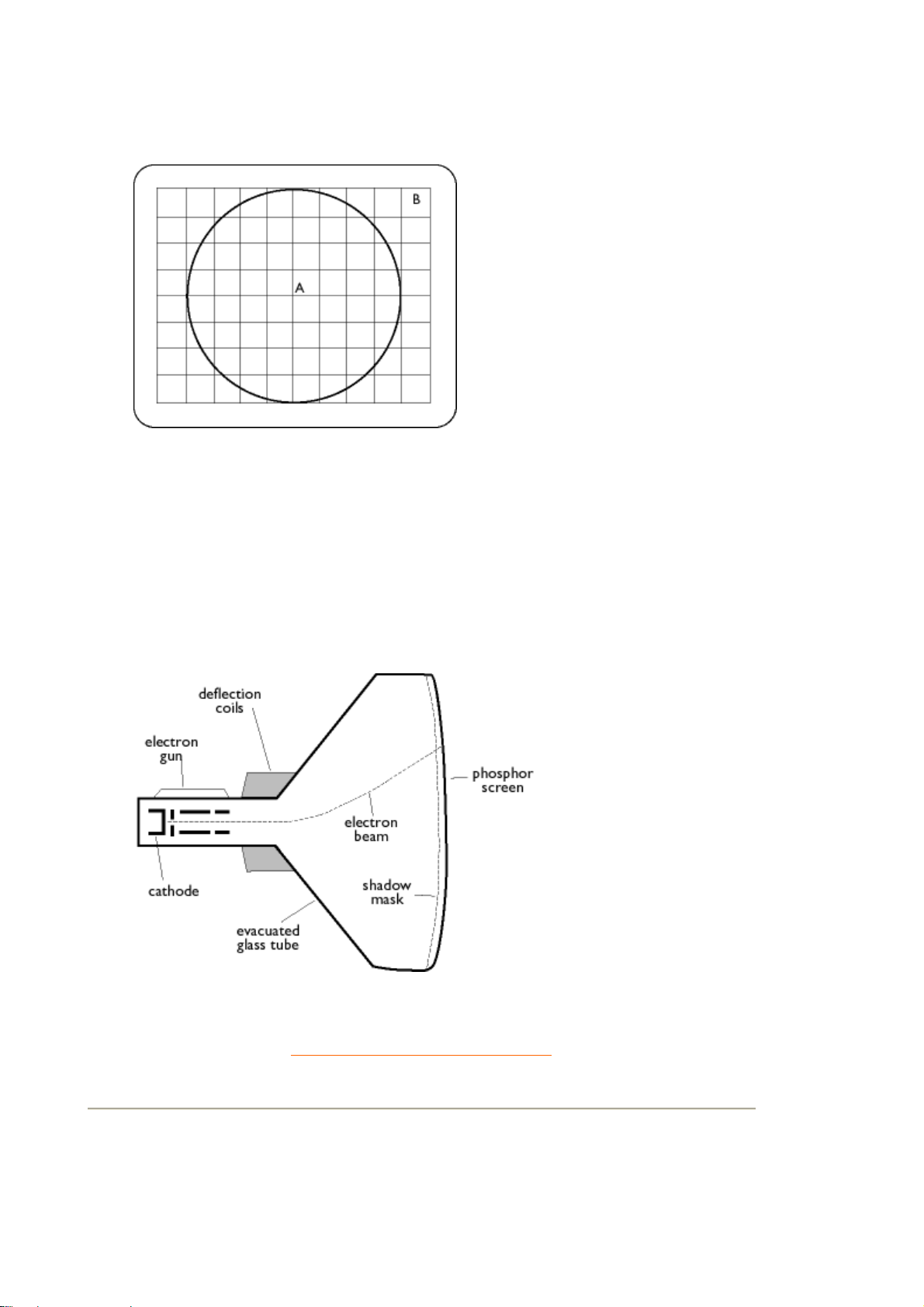
O erro de convergência é expresso em mm geralmente em dois pontos bem definidos no ecrã,
designados como A e B (consulte a figura). Também conhecido como falta de convergência.
Pontos em que o erro de convergência é especificado
.
CRT
Tubo de raios catódicos - o termo geral para todos os tubos em que um ou mais feixes de
electrões emitidos por um catódio são periodicamente pesq uisados num ecrã de fósforo por via
de circuitos de deflexão. Uma forma especial do tubo de raios catódicos é o tubo de TV e de
monitores.
REGRESSAR AO TOPO DA PÁGINA
D
DDC (Canal de Dados do Monitor)
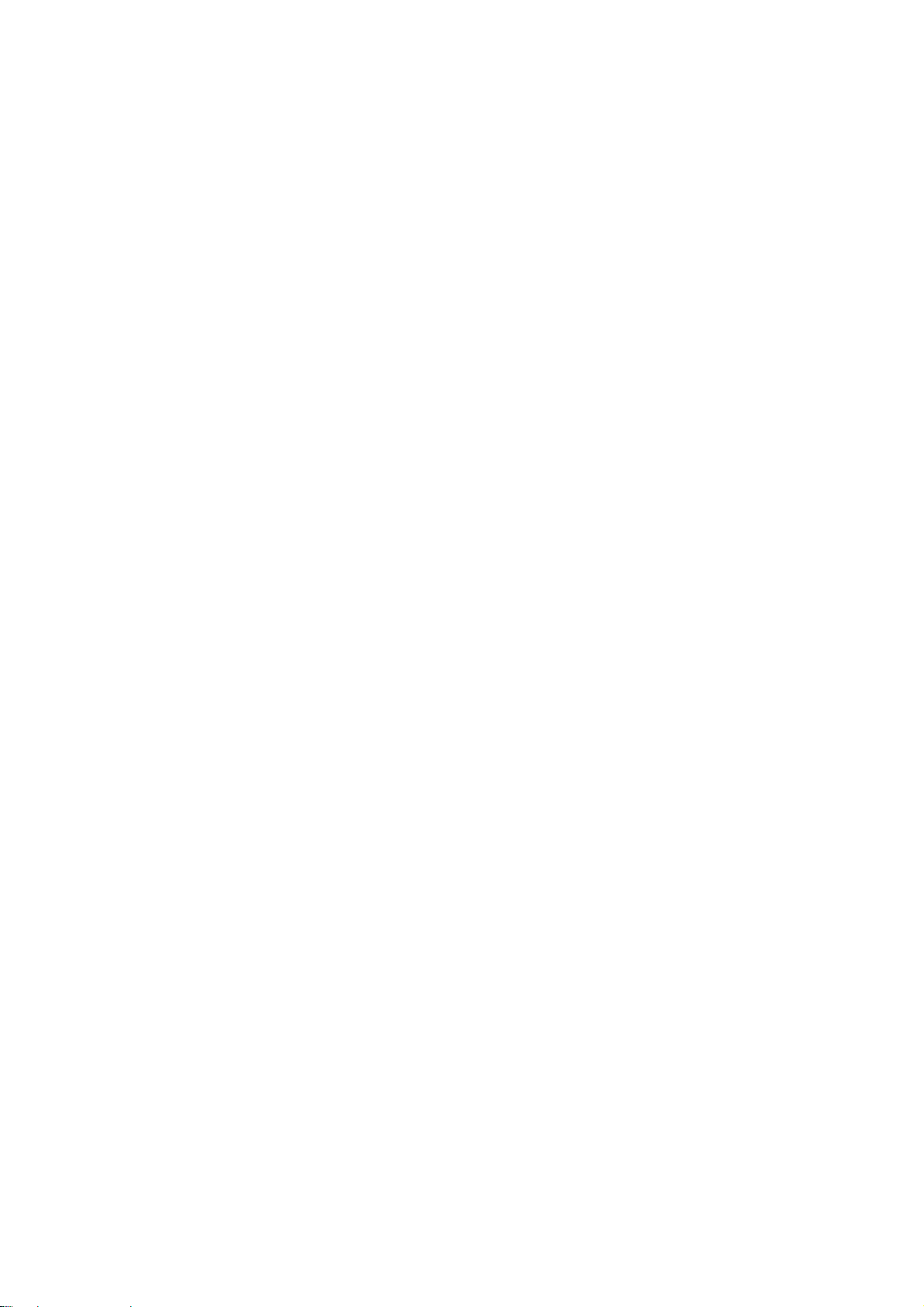
O DDC é um canal de comunicação para monitores e computadores. A funcionalidade DDC
permite ao controlador do monitor ser automaticamente configurado para uma utilização óptima
do monitor sem intervenção manual do utilizador. O DDC é implementado no âmbito da nova
abordagem "Plug & Play" lançada no mercado de PCs com vista a aumentar a facilidade para os
utilizadores.
Os três níveis desenvolvidos para "Plug & Play" são: (1) DDC1, o monitor envia dados para o
PC; (2) DDC2B, o PC pode pedir informações ao monitor; e (3) DDC2Bi, que é uma
comunicação de duas vias - o monitor pode ser endereçado e a placa do PC ou gráfica pode dar
comandos ao monitor.
DDC 1/2B
Consultar DDC.
DDC 2Bi
Consultar DDC.
Desmagnetização
O processo de desmagnetização da máscara de sombra e peças metálicas associadas de um
tubo de imagem, no momento da respectiva ligação, para minimização da distorção da imagem.
Normalmente, este efeito é conseguido por meio de uma bobina especial de desmagnetização
através da qual passa uma corrente alterna de declínio para gerar um campo magnético alterno
que, gradualmente, enfraquece para desmagnetizar o tubo. Há monitores que disponibilizam
uma ferramenta de desmagnetização manual que pode ser activada em qualquer momento.
Controlo digital
Controlo digital baseado em microprocessador dos parâmetros da imagem e modos de vídeo
para um controlo total das definições e modos da imagem, assim como a recuperação
instantânea de todas as definições com um único botão. Trata-se de uma funcionalidade muito
avançada que permite que o utilizador passe para qualquer modo pretendido em qualquer
momento sem ter de perder tempo a reaju s t ar a imagem. Está actualmente disponível na
maioria dos monitores Philips.
Distância entre pontos
A distância mais curta entre dois pontos de fósforo da mesma cor no ecrã. Quanto mais
pequena for a distância entre pontos, melhor será a resolução do monitor.
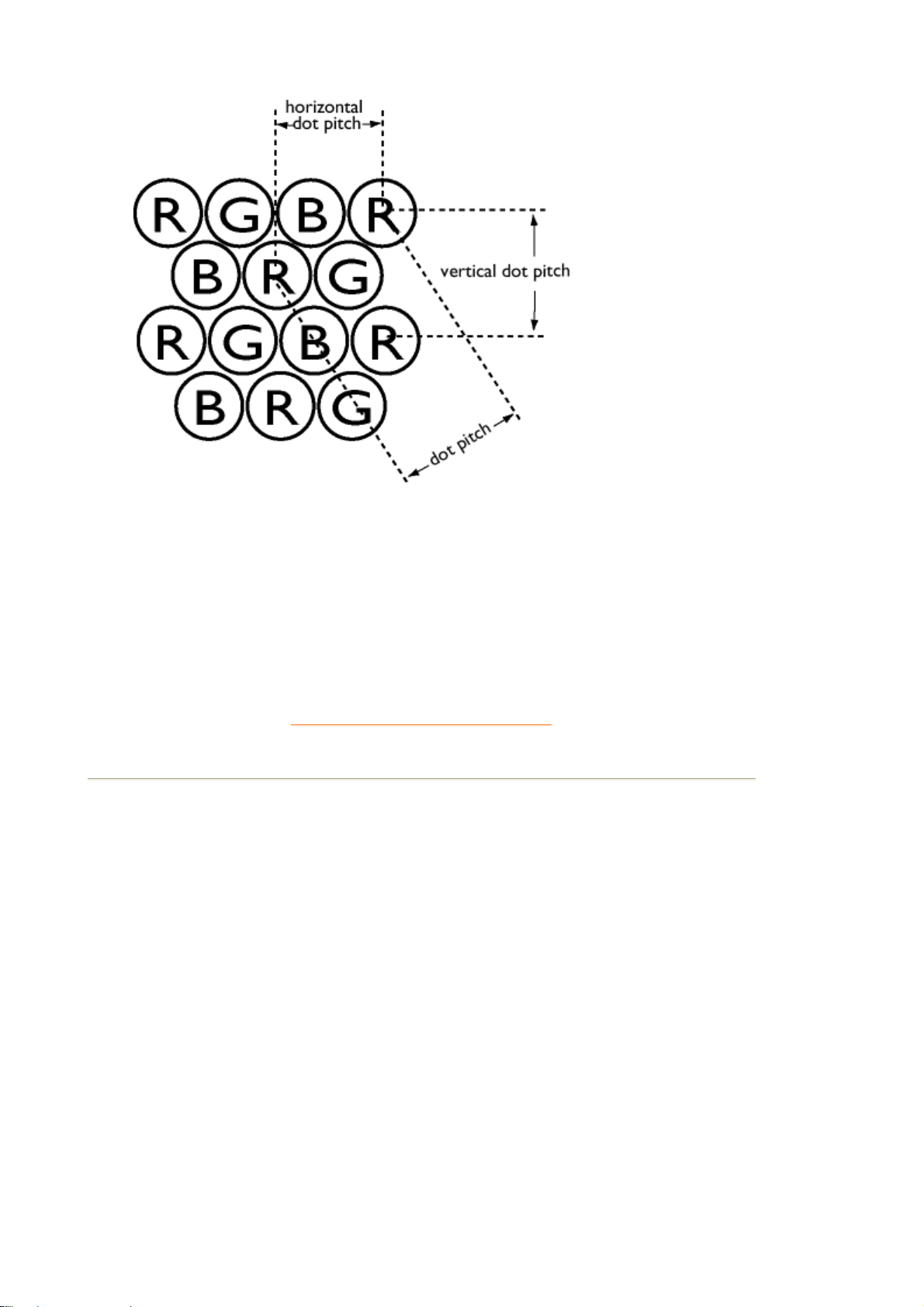
Velocidade de pontos
Frequência em MHz do relógio de pontos. É uma medida da velocidade em que os dados são
transferidos entre a placa de vídeo e os circuitos de processamento subsequentes.
Também conhecido por velocidade dos pontos de vídeo.
REGRESSAR AO TOPO DA PÁGINA
E
Normas de radiação electromagnética
Conjunto de normas internacionais que visam limitar as emissões electromagnéticas dos
monitores. Actualmente, há duas normas importantes que resultam ambas de regulamentos
aplicados originalmente pelas autoridades suecas.
MPR-II
A norma originalmente proposta pelo Conselho Nacional Sueco de Medição e Ensaio. Define os
níveis máximos de radiação electromagnética emitida pelos monitores, tendo sido adoptada
como norma mundial. A MPR-II define os níveis máximos admissíveis dos campos
electrostáticos, magnéticos e eléctricos medidos a uma distância de 50 cm do centro do monitor
(consultar quadro).
TCO
Em 1991, a Swedish Tjänstemannens Central Organization (TCO, Confederação Sueca de
Empregados Profissionais) definiu uma norma ainda mais rígida do que a MPR-II, em especial,
para campos eléctricos alternados (AEF). A norma TCO é mais rígida porque não só os níveis
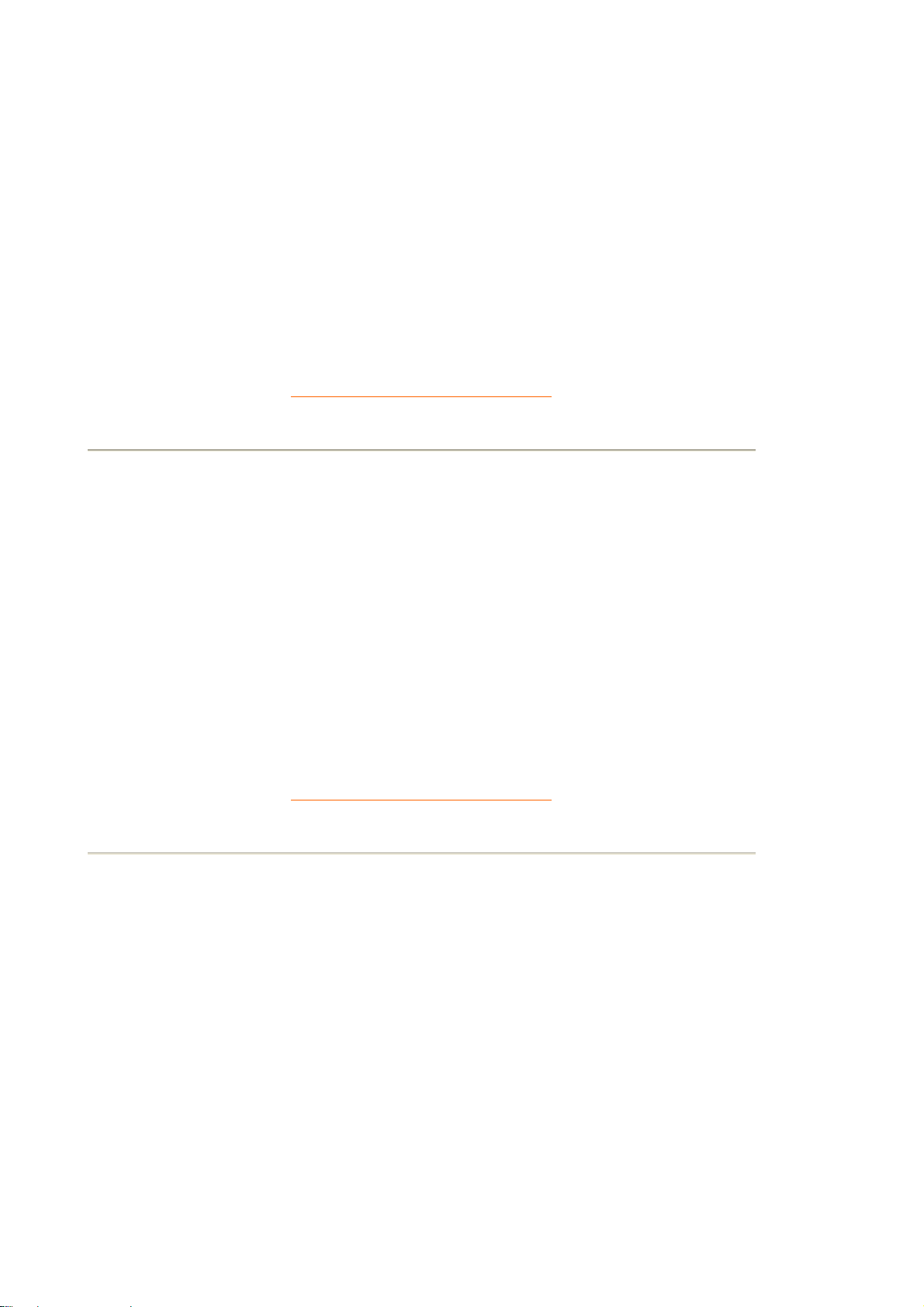
dos campos admissíveis são reduzidos em comparação com a MPR-II, como a distância de
medição é também reduzida (consultar quadro).
Normas de radiação electromagnétic a
EMI (Interferência Electromagnética)
A radiação eléctrica e/ou magnética proveniente do equipamento eléctrico ou electrónico em
funcionamento.
EMS (Suporte Electromagnético)
A capacidade de o equipamento eléctrico ou electrónico funcionar correctamente no am b ien te
com interferências eléctricas e/ou magnéticas.
REGRESSAR AO TOPO DA PÁGINA
F
Cintilação
Variações muito rápidas na intensidade da imagem provocadas pelo tempo limitado exigido para
o feixe de electrões pesquisar uma imagem no ecrã. Ocorrem dois tipos de cintilação: cintilação
de linhas provocada pelo feixe de electrões a pesquisar cada linha da imagem; e cintilação de
fotograma (ou cintilação de campo se a imagem estiver entrelaçada) provocada pela taxa de
repetição do fotograma de 50 fotogramas/segundo. A cintilação de fotogramas é detectada com
o software GUI e DTP (que tem um fundo claro), podendo ser muito incomodativa,
especialmente para quem trabalha regularmente com monitores - contribuindo para o cansaço
dos olhos, dores de cabeça, desfocagem visual, tensão, etc. Porém, o problema pode ser
eliminado com o aumento da taxa de actualização (número de fotogramas/segundo) do monitor
para um valor superior próximo de 70 Hz. Parece que a sensibilidade à cintilação diminui com o
adiantar da idade.
REGRESSAR AO TOPO DA PÁGINA
H
Hertz
A unidade de frequência que adopta o nome do físico Heinrich Hertz (1857-1894). 1 hertz (Hz) é
igual a 1 ciclo/segundo.
Distância entre pontos horizontal
Consultar distância entre pontos.
Frequência de pesquisa horizontal
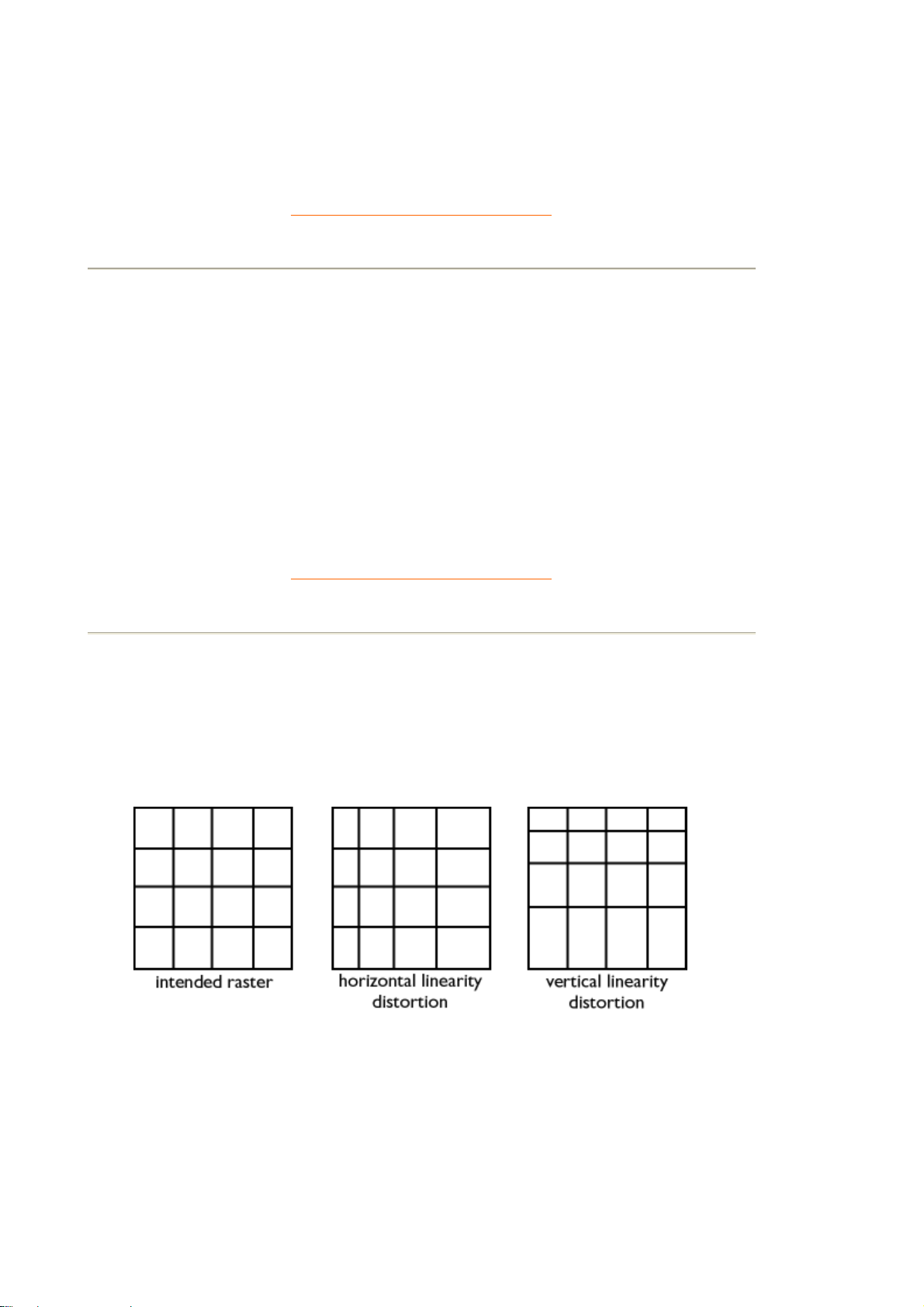
Igualmente designada por frequência de linhas e expressa em kHz, é o número de linhas de
vídeo escritas no ecrã todos os segundos (da esquerda para a direita). Quanto maior for a
frequência da pesquisa horizontal, melhor a resolução (ou seja, maior a resolução e/ou maior a
taxa de actualização).
REGRESSAR AO TOPO DA PÁGINA
I
Ficheiro INF
Ficheiro INF (Ficheiro de Informação)
Os ficheiros de informação (INF) armazenam informações num formato específico. As funções
de configuração recuperam informações do ficheiro INF para utilizar nas operações de
instalação. Os exemplos de tipo de informações guardadas no ficheiro INF incluem o INI e
alterações de registos, nomes de ficheiros e locais dos ficheiros de origem em meios de origem.
REGRESSAR AO TOPO DA PÁGINA
L
Linearidade
O grau para aferir se o local real de um pixel no ecrã corresponde ao seu local previsto.
( consultar a figura )
Frequência de linhas
Consultar Frequência de pesquisa horizontal.
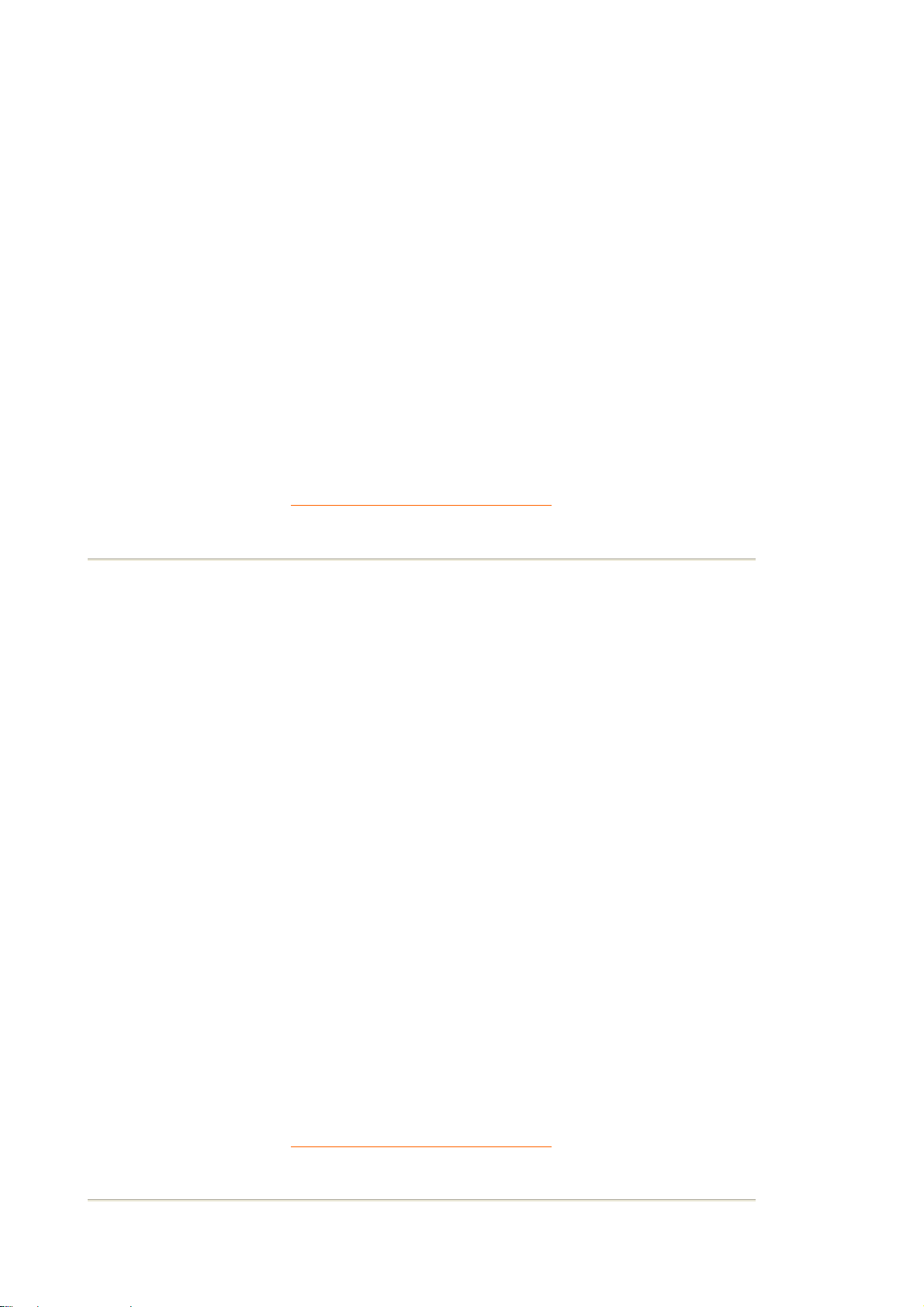
Monitor de baixa emissão
Um monitor que cumpre as normas internacionais sobre radiação.
Consultar Normas de radiação electromagnética.
Campos eléctricos e magnéticos de baixa frequência
Campos alternados gerados pela unidade de deflexão. Estes campos são cada vez mais objecto
de atenção por parte das autoridades governamentais, empresas e media. Embora não haja
provas científicas que indiquem que as emissões dos monitores são nocivas, tem-se investido
no sentido de reduzir as emissões com base no princípio "melhor estar seguro do que lamentar".
Actualmente, há duas áreas de interesse: campos eléctricos e magnéticos de frequência muito
baixa (VLF) que variam entre 2 kHz e 400 kHz, e campos de frequência extremamente baixa
(ELF), que variam entre 5 Hz e 2 kHz.
Consultar também
Normas de radiação electromagnética
REGRESSAR AO TOPO DA PÁGINA
.
M
Efeito Moiré
Um padrão de franja resultante da interferência entre dois padrões de linha sobrepostas.
Num monitor, é o resultado da interferência entre o padrão de máscara de sobre e a informação
de vídeo (moiré de vídeo), e entre o padrão de máscara de sombra e o padrão de linha
horizontal (moiré de scan), É representado como padrões ondulados no ecrã e é mais detectável
com o aumento da resolução do monitor. Uma vez que o sinal de vídeo muda continuamente,
pouco se pode fazer relativamente ao moiré de vídeo. O moiré de scan depende da frequência
de procura horizontal e pode ser aliviado com a escolha adequada da frequência. Os monitores
Autoscan (MultiSync), que funcionam num intervalo de frequências de procura, podem, por
vezes, apresentar o efeito moiré em certos modos de vídeo.
MPR
Consultar Normas de radiação electromagnética.
Monitor MultiSync
Consultar monitor Autoscan.
REGRESSAR AO TOPO DA PÁGINA
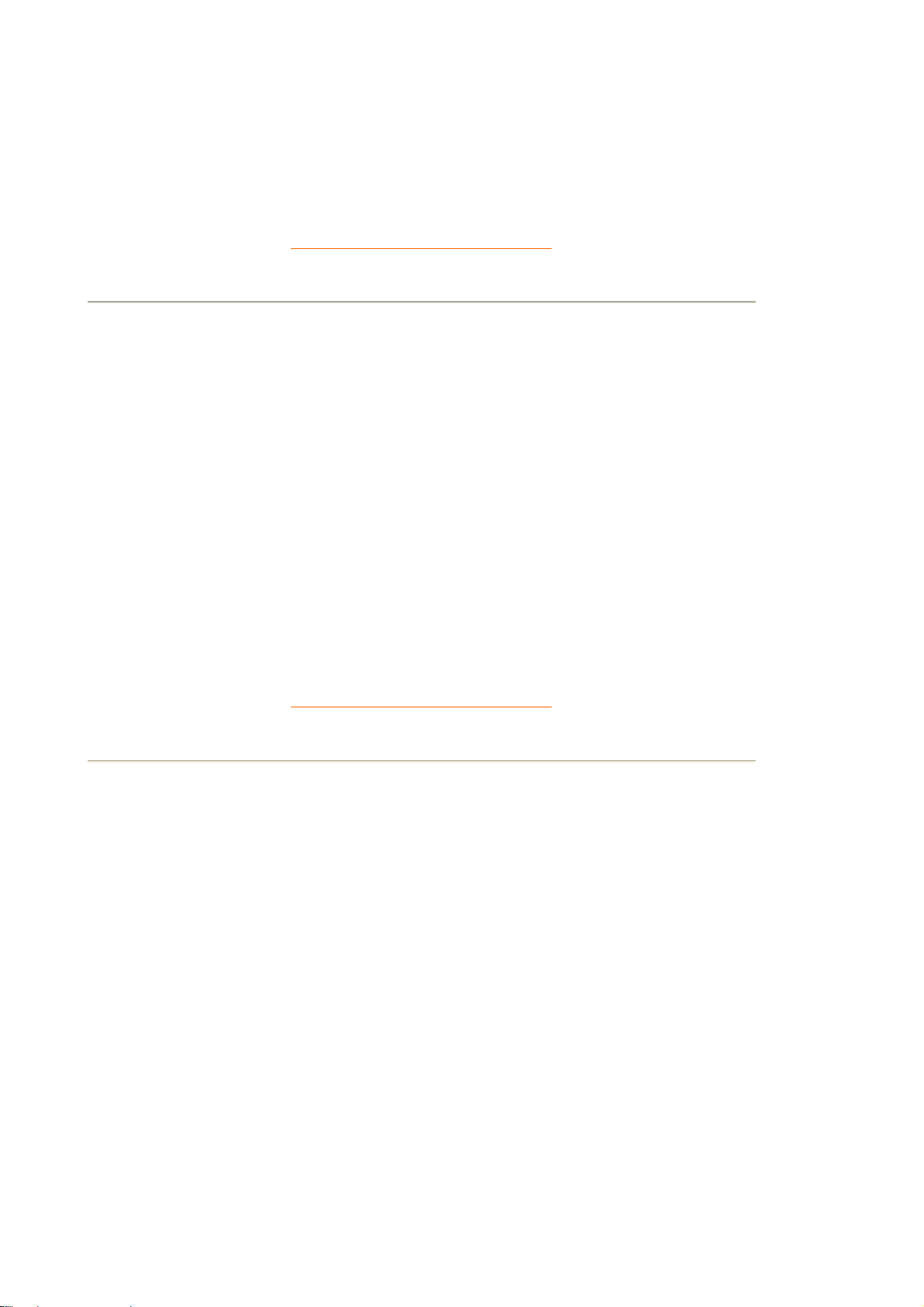
N
Não entrelaçado
Consultar Entrelaçado/não entrelaçado.
REGRESSAR AO TOPO DA PÁGINA
O
OSD (Instruções no Ecrã)
Esta funcionalidade permite que o utilizador final regule directamente o desempenho do ecrã e
os parâmetros do monitor através da janela de instruções no ecrã. Consultar a secção CustoMax
em CrystalClear.
Overscan
A prática na qual áreas sem informações de vídeo úteis são pesquisadas fora da área do ecrã
visível para utilizar ao máximo o ecrã para visualização de informações de vídeo activas. Esta
prática é ocasionalmente necessária porque há placas de vídeo que geram um padrão de vídeo
que é mais pequeno que a área de ecrã visível, dando origem a uma imagem que é mais
pequena (e menos legível) do que é necessário.
REGRESSAR AO TOPO DA PÁGINA
P
Distorção de Paralelogramo
Consultar Distorção geométrica.
Fósforo
Denominação genérica para a categoria de substâncias que apresentam luminescência. Para
produzir uma imagem no ecrã, são depositados fósforos na superfície interior do ecrã do tubo de
imagem e excitados até à luminescência pelo feixe electrónico. Os exemplos tipo de fósforos
são o fósforo de persistência média a curta P22 e o fósforo de elevada saturação de cores EBU.
Distorção de Almofada
Consultar Distorção geométrica.
